Всего вопросов: 20
Вопрос 1. Изображен график скорости движения мотоцикла от времени. Чему равна скорость мотоцикла в момент времени t=5c?
Вопрос 2. На рисунке изображен график зависимости скорости прямолинейного движения тела от времени. Чему равно ускорение тела?
Вопрос 3. На рисунке изображен график зависимости скорости прямолинейного движения тела от времени. Чему равно ускорение тела?
Вопрос 4. На рисунке изображена зависимость скорости движения тела от времени. На каком из участков тело движется равноускоренно?
Вопрос 5. На рисунке представлен график зависимости скорости движения тела от времени. На каком из участков тело движется равноускоренно?
Вопрос 6. На рисунке представлен график зависимости скорости движения тела от времени.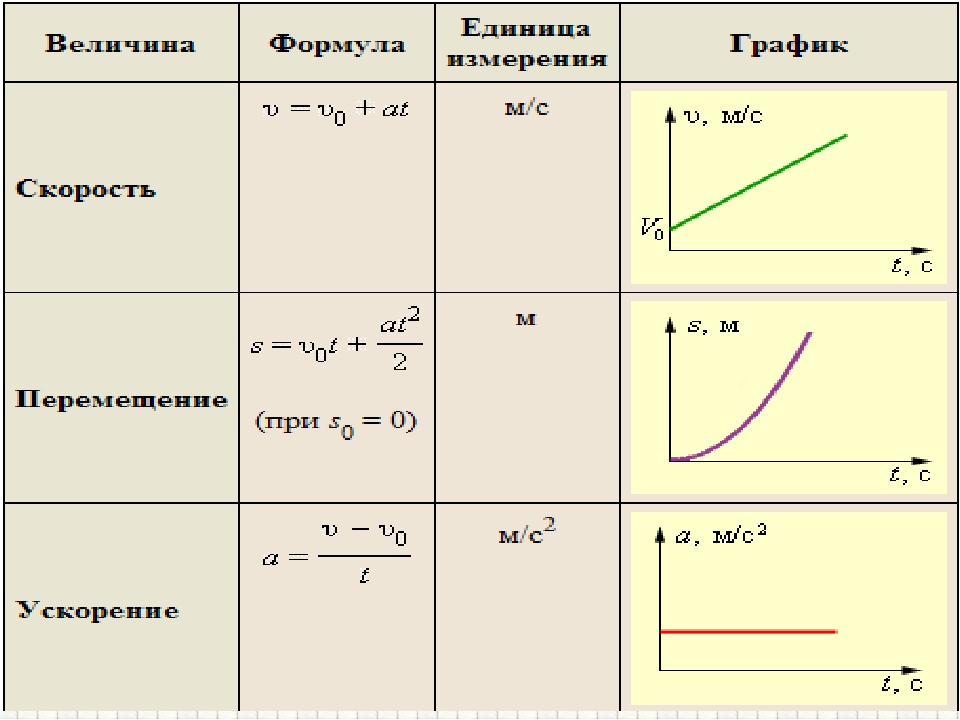
Вопрос 7. На рисунке изображен график зависимости скорости движения тела от времени. Используя данные графика, запишите уравнение зависимости скорости от времени движения тела.
Вопрос 8. Проекция скорости тела изменяется с течением времени так, как показано на рисунке. Какое из нижеприведенных уравнений соответствует зависимости координаты этого тела от времени? (В момент начала наблюдения тело находилось на расстоянии двух метров левее начала координат)
Вопрос 9. Проекция скорости тела изменяется с течением времени так, как показано на рисунке. Какое из нижеприведенных уравнений, соответствует зависимости координаты этого тела от времени? (Учитывая, что в момент начала наблюдения рассматриваемая точка находилась на расстоянии 5 м левее начала координат)
Вопрос 10. По графику зависимости модуля скорости от времени, представленному на рисунке, определите перемещение тела за 2 с.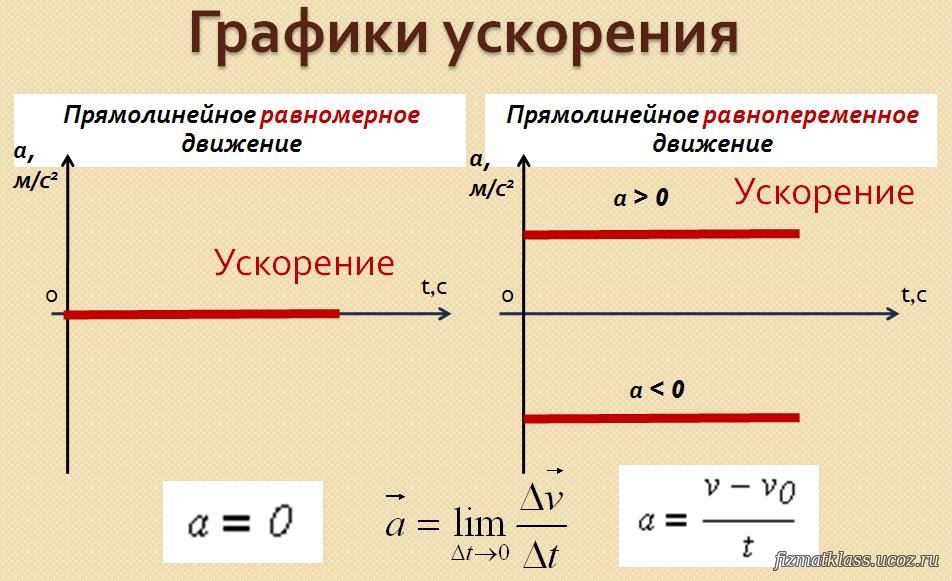
Вопрос 11. Используя информацию, приведенную на рисунке, определить проекцию перемещения тела через 14 с после начала движения.
Вопрос 12. Используя информацию, приведенную на рисунке, определить путь пройденный телом за девять секунд.
Вопрос 13. Автомобиль начинает двигаться равноускоренно и вдруг тормозит. Какой вид графика соответствует зависимости ускорения автомобиля от времени?
Вопрос 14. На рисунке 1 изображен график зависимости ускорения от времени движения тела. Как зависит скорость движения этого тела от времени (рисунок 2), если начальная скорость равна нулю?
Вопрос 15.
Вопрос 16. На рисунке представлен график зависимости проекции скорости от проекции перемещения.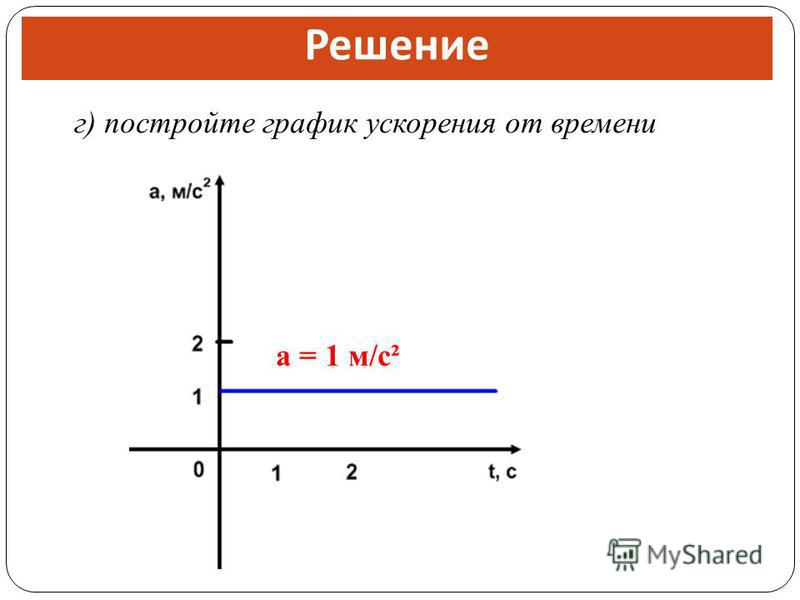 Определить ускорение этого тела.
Определить ускорение этого тела.
Вопрос 17. На рисунке представлен график зависимости проекции скорости двух тел от времени. Определите скорость первого тела через три секунды после начала движения.
Вопрос 18. Определить, в каком соотношении между собой находятся проекции перемещения тел, графики зависимости проекций скоростей от времени которых, показаны на рисунке, в момент времени, когда скорости тел одинаковы?
Вопрос 19. На рисунке приведен график зависимости проекции скорости трех тел от времени. В каком из нижеприведенных соотношений находятся значения модулей ускорений и перемещений этих тел в момент времени 10 с?
Вопрос 20. Тело, имеющее начальную скорость 2 м/с, направленную против выбранной оси координат, двигается с ускорением, график зависимости проекции которого от времени приведен на рисунке. Какой из нижеприведенных графиков соответствует зависимости проекции скорости этого тела от времени для промежутка времени (0, 8) с?
Не удается найти страницу | Autodesk Knowledge Network
(* {{l10n_strings.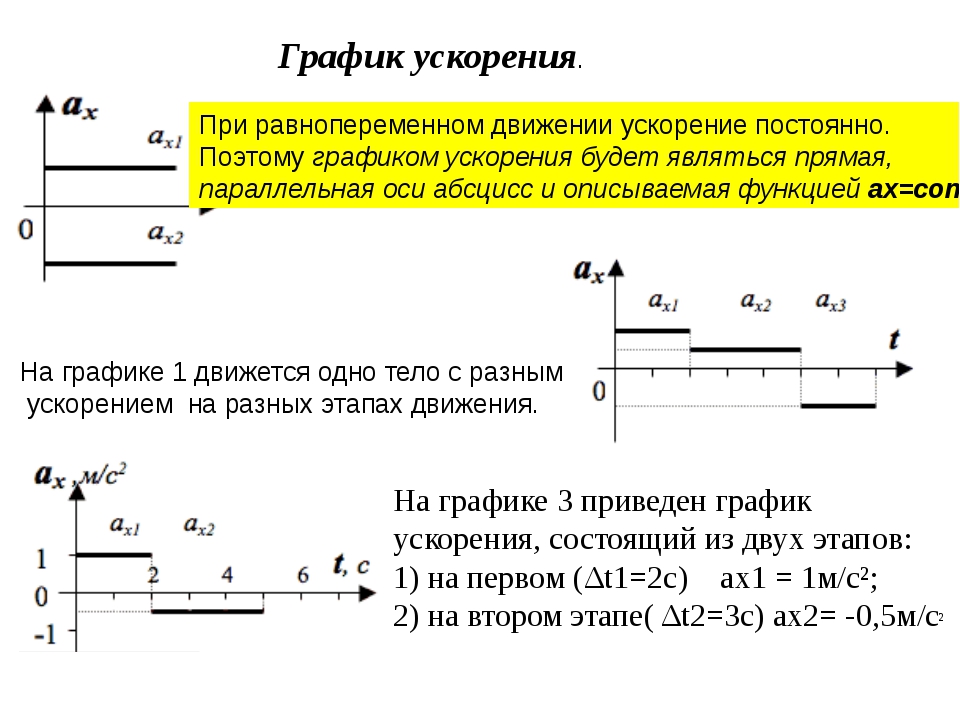 REQUIRED_FIELD}})
REQUIRED_FIELD}})
{{l10n_strings.CREATE_NEW_COLLECTION}}*
{{l10n_strings.ADD_COLLECTION_DESCRIPTION}}
{{l10n_strings.COLLECTION_DESCRIPTION}} {{addToCollection.description.length}}/500 {{l10n_strings.TAGS}} {{$item}} {{l10n_strings.PRODUCTS}} {{l10n_strings.DRAG_TEXT}}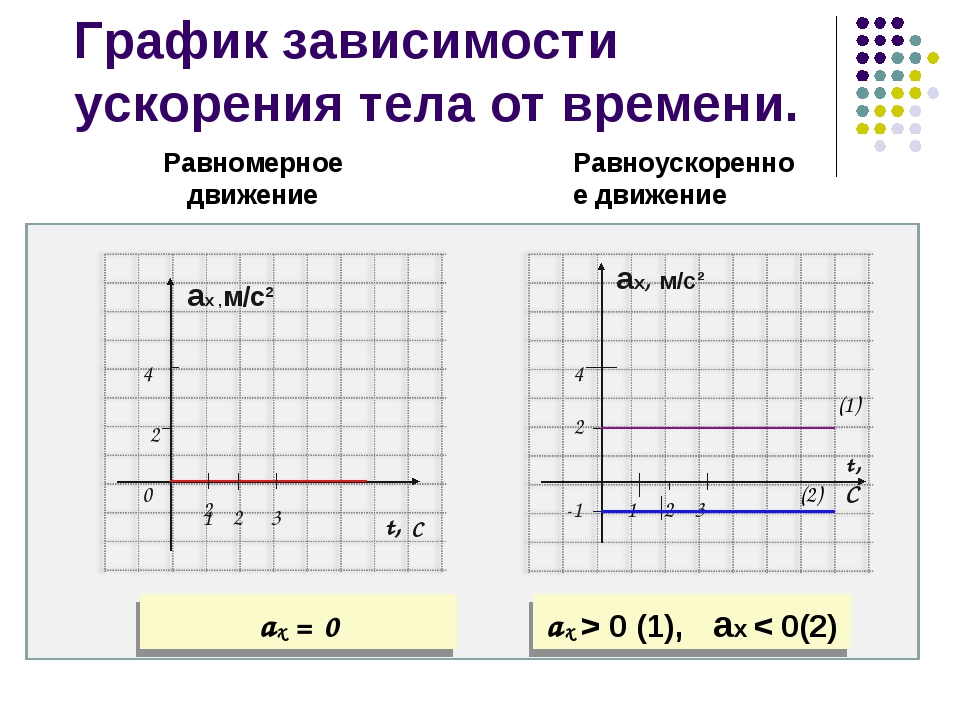 LANGUAGE}}
{{$select.selected.display}}
LANGUAGE}}
{{$select.selected.display}}{{l10n_strings.AUTHOR_TOOLTIP_TEXT}}
{{$select.selected.display}} {{l10n_strings.CREATE_AND_ADD_TO_COLLECTION_MODAL_BUTTON}} {{l10n_strings.CREATE_A_COLLECTION_ERROR}}Как включить аппаратное ускорение планирования GPU в Windows 10 » MSReview
Если вы вообще следите за разработкой Windows 10, вы, вероятно, слышали это модное словечко «Аппаратное ускорение планирования GPU», которое используется с прошлого года.

Если вы хотите опробовать новую функцию и посмотреть, насколько она важна для ваших приложений или игр, вам сначала нужно проверить, что у вас установлена Windows 10 версии 2004 или Build 19041 в меню «Параметры»> «Система»> «О системе».
После обновления до Windows 10 May 2020 Update вам нужно будет скачать драйвер NVIDIA GeForce 451.48+ или Adrenalin 2020 Edition 20.5.1 Beta. В то время как NVIDIA GeForce 451.48 обеспечивает поддержку планирования GPU для всех, в настоящее время AMD ограничила доступность своего нового драйвера для бета-тестеров.
Получив последнюю версию Windows 10 и драйверы, вы можете включить или отключить эту функцию, используя Параметры и Реестр Windows.
Включите или выключите аппаратное ускоренное планирование GPU в настройках
Чтобы включить аппаратное ускоренное планирование GPU в Windows 10, выполните следующие действия:
- Откройте меню «Пуск» и нажмите на значок «Параметры».
- В меню «Параметры» нажмите «Система» и откройте вкладку «Дисплей».

- В разделе «Несколько дисплеев» выберите «Настройки графики».
- Включите или выключите опцию «Аппаратное ускорение планирование GPU».
- Перезагрузите систему.
Включить аппаратное ускоренное планирование GPU с использованием реестра
Для принудительного аппаратного планирования GPU в Windows 10 выполните следующие действия:
- Откройте поиск Windows.
- Найдите «Редактор реестра».
- В редакторе реестра перейдите к «HKEY_LOCAL_MACHINE\SYSTEM\CurrentControlSet\Control\GraphicsDrivers».
- Измените «HwSchMode». Используйте значение 2, чтобы включить его, и 1, чтобы выключить его.
- Перезагрузите систему.
- Откройте «Параметры» –> «Дисплей» –> «Настройки графики» и переключите параметр.
- Перезагрузите систему.
Функция аппаратного ускорения планирования GPU
Короче говоря, функция аппаратного ускорения планирования GPU в Windows 10 представляет собой принципиально новый дизайн работы модели драйвера дисплея Windows (WDDM).
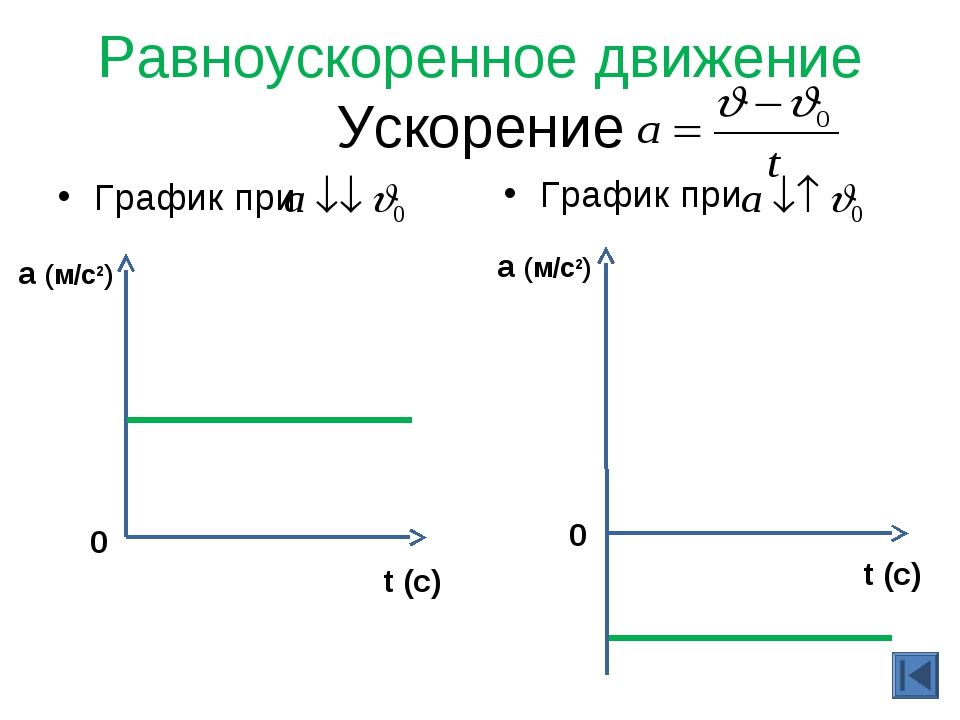 Хотя Microsoft говорит, что пользователи не увидят каких-либо существенных изменений после ее активации сейчас, некоторые считают, что эта функция в конечном итоге уменьшит задержку ввода на процессорах младшего и среднего уровня.
Хотя Microsoft говорит, что пользователи не увидят каких-либо существенных изменений после ее активации сейчас, некоторые считают, что эта функция в конечном итоге уменьшит задержку ввода на процессорах младшего и среднего уровня.Теоретически, функция аппаратного ускорения GPU в Windows 10 передает большинство задач планирования GPU выделенному процессору планирования на основе GPU, который должен немного высвободить процессор и потенциально может привести к небольшому улучшению входной задержки.
Графики равномерного, равноускоренного, равнозамедленного движения
Прямолинейное движение – это когда тело движется по прямой. Прямую, вдоль которой движется тело, назовем осью Ox.
Будем отдельно рассматривать:
- движение без ускорения (равномерное), и
- движение с ускорением (неравномерное).
1).
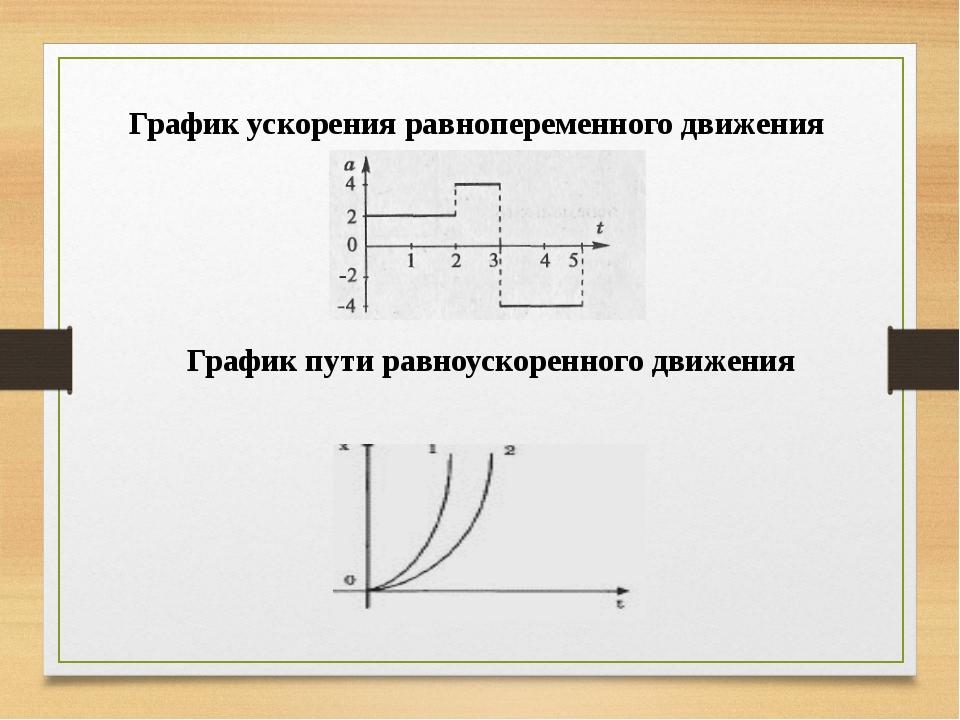 е. не изменяется). При таком движении ускорения нет: \(\vec{a} =0\).
е. не изменяется). При таком движении ускорения нет: \(\vec{a} =0\).2). Неравномерное движение — скорость меняется и появляется ускорение.
Пусть ускорение есть и, оно не изменяется: \(\vec{a} =const\). Такое неравномерное движение называют равнопеременным. Чтобы уточнить, увеличивается ли скорость, или уменьшается, вместо слова «равнопеременное» говорят:
- Равноускоренное движение — скорость тела увеличивается.
- Равнозамедленное движение — скорость уменьшается.
Примечание:
Когда изменяется скорость, всегда появляется ускорение!
Движение будем изображать графически, используя две перпендикулярные оси.
На графиках будем откладывать:
- по горизонтали — время в секундах.
- по вертикали — координаты тела, или проекции скорости и ускорения.
Для каждого вида движения получим три графика. Графики будем называть так:
- x(t) – зависимость координаты от времени;
- v(t) – зависимость проекции скорости от времени;
- a(t) – зависимость проекции ускорения от времени.

Прочитайте вначале, что такое проекция вектора на ось, это поможет лучше усвоить материал.
Тело покоится, его координата не меняется, а скорость и ускорение отсутствуют
Пусть тело покоится на оси Ox – (рис 1а).
Точкой \(x_{0}\) обозначена координата этого тела. Когда тело неподвижно, его координата не меняется. На графике неизменную координату обозначают горизонтальной линией, расположенной параллельно оси времени (рис. 1б).
\[x=x_{0}\]
Рис.1. Тело покоится, график координаты x(t) — горизонтальная прямая рис. б).
Скорость «v» и ускорение «a» — это прямые, лежащие на оси Ox. График скорости – рис. в). График ускорения – рис. г)
Скорость и ускорение неподвижного тела равны нулю:
\[\vec{v}=0\]
\[\vec{a}=0\]
Из-за этого, графики скорости (рис. 1в) и ускорения (рис. 1г) – это горизонтальные линии, лежащие на оси t времени.
Скорость не меняется — движение равномерное
Разберём равномерное движение в направлении оси (рис. 2а).
2а).
Начальная координата тела – это точка \(x_{0}\), а конечная координата — точка \(x\) на оси Ox. В точку «x» тело переместится к конечному времени «t».
Красной стрелкой обозначено направление, в котором тело движется.
Примечание: Тело движется туда, куда направлен вектор его скорости.
Рис.2. Тело движется равномерно в направлении оси Ox – рис а). Зависимость координаты от времени – это возрастающая прямая x(t) – рис. б). График скорости в) – это горизонтальная прямая, а график ускорения г) лежит на оси времени, так как ускорение равно нулю
Координата возрастает со временем, так как тело движется туда же, куда указывает ось. Поэтому график координаты от времени — это возрастающая прямая x(t) – рис. б).
Уравнение, описывающее изменение координаты выглядят так:
\[ x = x_{0} + v \cdot t \]
Скорость на графике рис. в) изображена горизонтальной прямой линией, потому, что скорость остается одной и той же (не изменяется).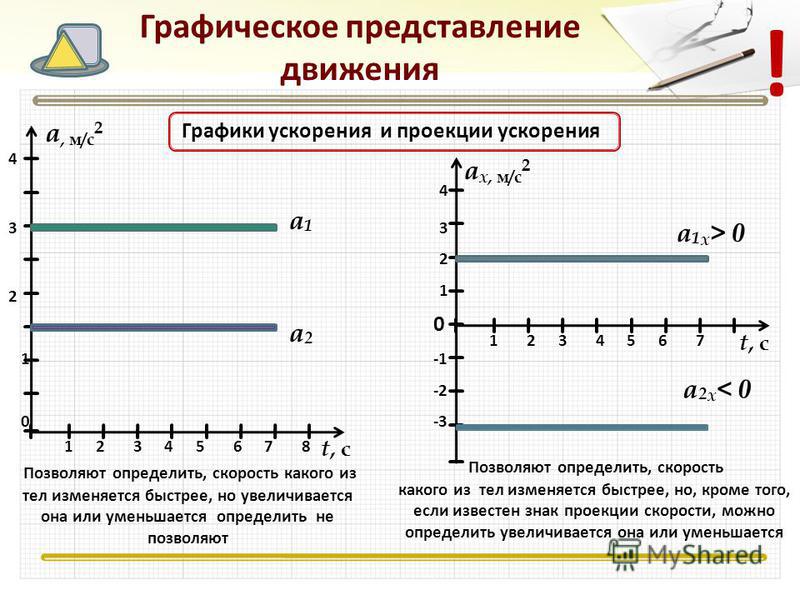 Уравнение скорости записывается так:
Уравнение скорости записывается так:
\[ v = v_{0} = const \]
Ускорение рис. г) изображается прямой, лежащей на оси времени, так как ускорения нет. Математики посмотрят на такой график и скажут: «Ускорение равно нулю и не изменяется». Эту фразу они запишут формулой:
\[ a = 0 \]
Равномерное движение в направлении противоположном оси
Пусть теперь тело движется с одной и той же скоростью в направлении, противоположном оси (рис. 3а).
Рис.3. Тело движется равномерно противоположно направлению оси Ox – рис. а). Такому движению соответствуют: убывающая зависимость координаты от времени – рис б), отрицательная проекция скорости на ось – рис. в) и, нулевое ускорение – рис. г)
Так как тело теперь движется против направления оси, то координата тела будет уменьшаться. График (рис 3б) координаты x(t) выглядит, как убывающая прямая линия.
Так как скорость не изменяется, то график v(t) – это горизонтальная прямая.
Тело движется против оси, его вектор скорости направлен противоположно оси Ox. Поэтому проекция скорости будет отрицательной (рис 3в) и на графике v(t) скорость — это горизонтальная прямая, лежащая ниже оси времени.
Поэтому проекция скорости будет отрицательной (рис 3в) и на графике v(t) скорость — это горизонтальная прямая, лежащая ниже оси времени.
А график ускорения (рис 3г) лежит на оси времени, так как ускорение нулевое.
Равноускоренное движение в направлении оси, скорость увеличивается
Следующий набор графиков – это случай, когда тело движется вдоль оси Ox с возрастающей скоростью (рис. 4). То есть, мы рассматриваем равноускоренное движение.
Рис.4. Тело движется равноускорено – рис. а) по направлению оси Ox. Изменение координаты от времени x(t) описывается правой ветвью параболы – рис. б), график v(t) скорости изображен наклонной возрастающей прямой – рис. в), а график неизменного ускорения a(t) – рис. г) изображается горизонтальной прямой, лежащей выше оси времени
Координата «x» теперь изменяется не по линейному, а по квадратичному закону. На графике квадратичное изменение выглядит, как ветвь параболы (рис. 4б). Тело движется по оси и скорость его растет.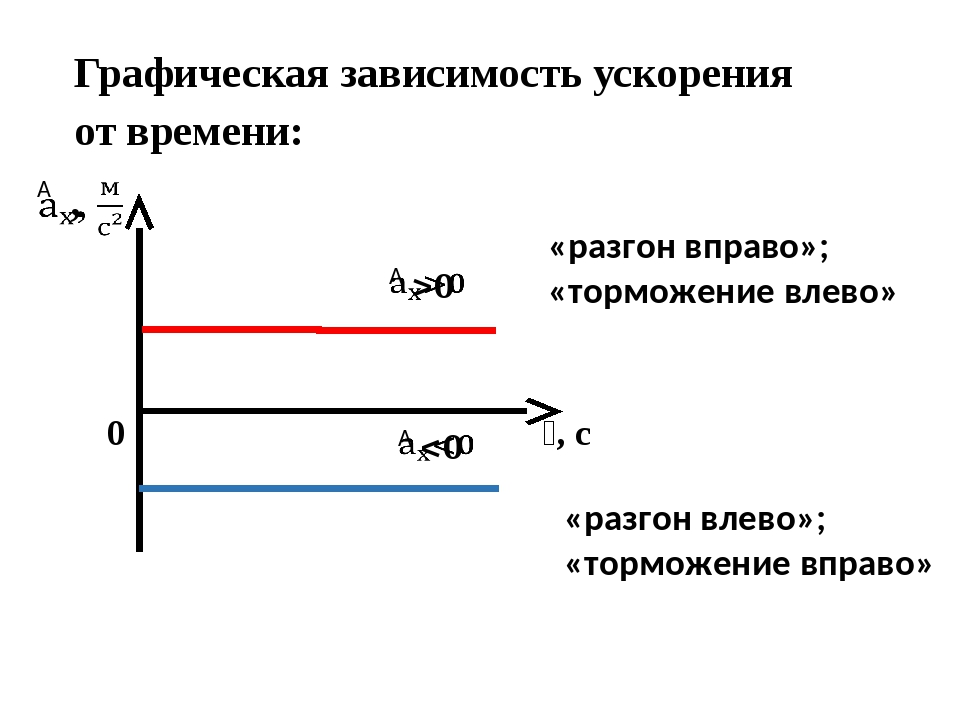 {2} + v_{0} \cdot t + x_{0} \]
{2} + v_{0} \cdot t + x_{0} \]
Скорость, так же, растет (рис. 4в). Рост скорости описан наклонной прямой линией – то есть, линейной зависимостью:
\[ v = v_{0} + a \cdot t \]
Ускорение есть (рис. 4г) и оно не меняется:
\[ a = const \]
Скорость и ускорение сонаправлены с осью Ox, поэтому их проекции на ось положительны, а их графики лежат выше оси времени.
Примечания:
1). Координата «x» будет изменяться:
- по линейному закону, когда скорость не меняется — остается одной и той же.
- по квадратичному закону, когда скорость будет изменяться (расти, или убывать).
2). Линейный закон – это уравнение первой степени, на графике – наклонная прямая линия.
3). Квадратичный закон – это уравнение второй степени, на графике — парабола.
4). Когда скорость увеличивается, для графика координаты x(t) выбираем правую ветвь параболы, а когда скорость уменьшается – то левую ветвь.
Равноускоренное движение против оси
Если тело будет увеличивать свою скорость, двигаясь в направлении, противоположном оси (рис. 5а), то ветвь параболы, описывающая изменение координаты тела, будет направлена вниз (рис. 5б).
Скорость направлена против оси и увеличивается в отрицательную область. Такое изменение скорости изображаем прямой, направленной вниз (рис. 5в).
Рис.5. Тело движется равноускорено противоположно оси Ox – рис. а). Координата меняется параболически – рис. б), ветвь правая, так как скорость растет. Скорость — рис. в), и ускорение — рис. г), направлены против оси Ox, их графики лежат ниже оси времени
Примечание: Чтобы скорость увеличивалась (по модулю), нужно, чтобы векторы скорости и ускорения были сонаправленными (ссылка).
Так как скорость увеличивается, то векторы скорости и ускорения сонаправлены. Но при этом, они направлены против оси, поэтому проекции векторов \(\vec{v}\) и \(\vec{a}\) на ось Ox будут отрицательными.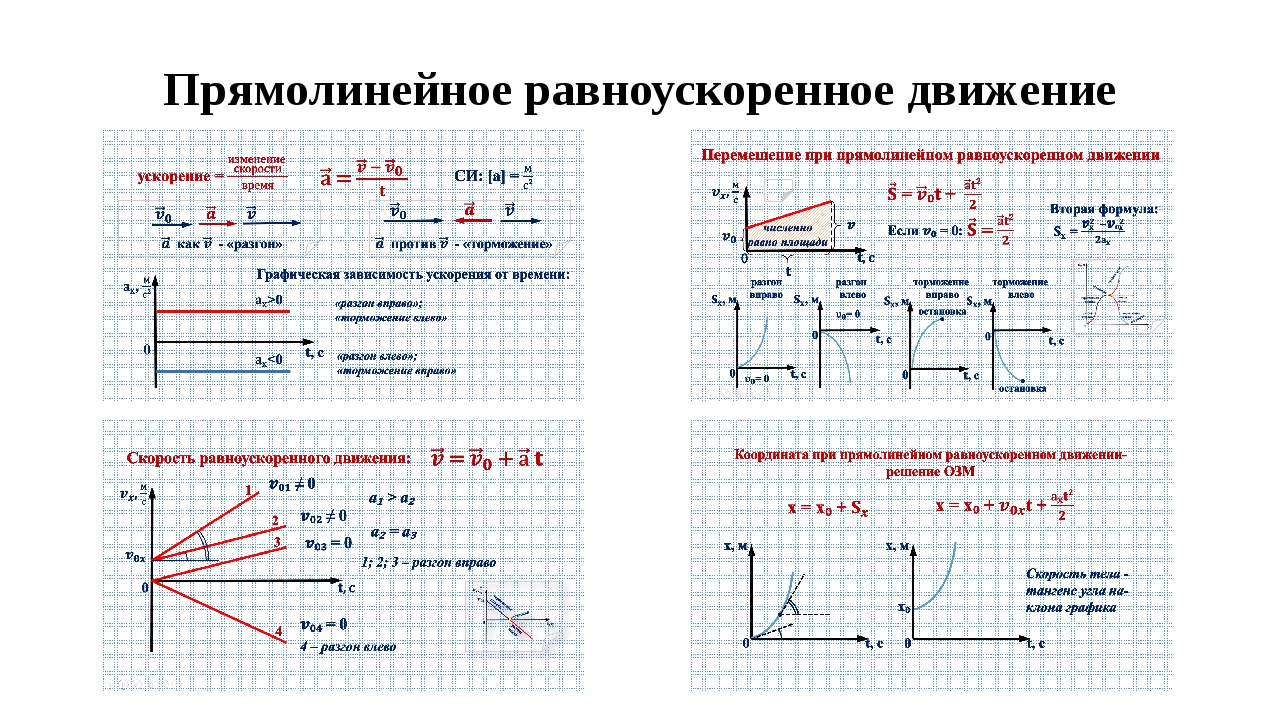 Значит, графики скорости и ускорения будут лежать ниже горизонтальной оси времени.
Значит, графики скорости и ускорения будут лежать ниже горизонтальной оси времени.
Ускорение (рис. 5г) не изменяется, поэтому изображается горизонтальной прямой. Но эта прямая будет лежать ниже горизонтальной оси времени, так как ускорение имеет отрицательную проекцию на ось Ox.
Скорость уменьшается — движение равнозамедленное
Когда скорость тела уменьшается с постоянным ускорением, движение называют равнозамедленным. Координата в этом случае изменяется по квадратичному закону. График координаты – это ветвь параболы. Когда скорость уменьшается, координату описываем с помощью левой ветви параболы, с вершиной вверху (рис. 6б).
Рис.6. Тело движется равнозамедленно по оси Ox – рис. а), его координата растет по левой ветви параболы – рис. б), график скорости — убывающая наклонная прямая – рис. в), ускорение направлено против оси Ox, горизонтальный график ускорения — рис. г) лежит ниже оси времени
Примечание: Чтобы скорость уменьшалась по модулю, нужно, чтобы векторы скорости и ускорения были направлены в противоположные стороны (ссылка).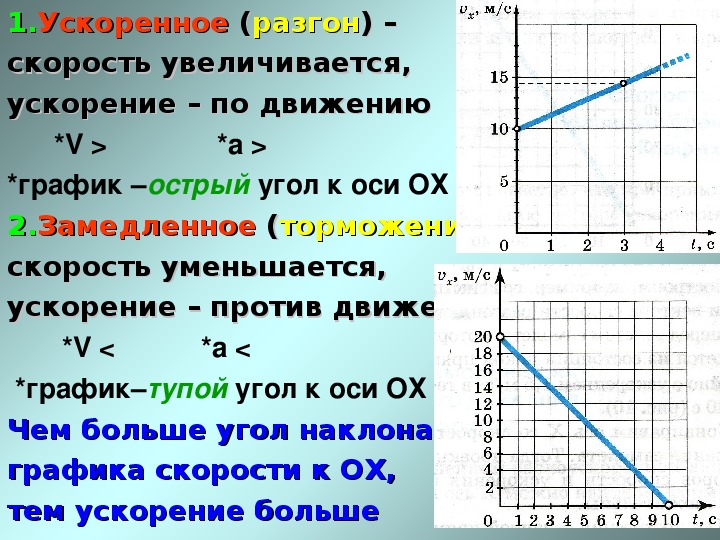
Скорость уменьшается, при этом, скорость направлена по оси. Поэтому, график скорости – это убывающая прямая линия, лежащая выше оси времени (рис. 6в).
А ускорение есть, оно не изменяется и направлено против оси. Поэтому, ускорение отрицательное, его график – это горизонтальная прямая, лежащая ниже оси времени (рис. 6г).
Равнозамедленное движение против оси
Если тело будет двигаться против оси, замедляясь, то график координаты — это левая ветвь параболы, вершиной вниз (рис. 7б).
Скорость вначале была большой, но так как тело замедляется, она падает до нуля. Но тело двигается против оси Ox, поэтому график скорости лежит ниже оси времени (рис. 7в).
Рис.7. Тело движется равнозамедлено против оси Ox – рис. а), его координата убывает по левой ветви параболы – рис. б), скорость отрицательная и уменьшается к нулю, график скорости — наклонная прямая – рис. в), ускорение направлено по оси Ox, горизонтальный график ускорения — рис. г) лежит выше оси времени
Скорость отрицательная.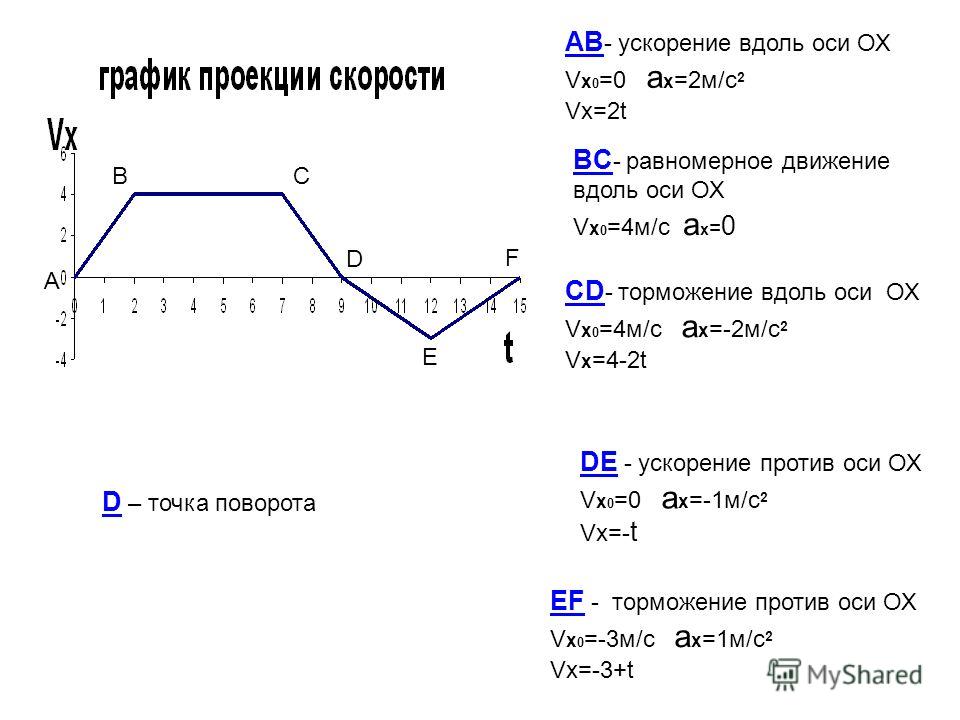 А чтобы она уменьшалась, нужно, чтобы ускорение было направлено противоположно скорости. Поэтому ускорение будет положительным. Значит, график ускорения будет лежать выше оси времени. Так как ускорение не меняется, то его график изображен горизонтальной прямой линией (рис. 7г).
А чтобы она уменьшалась, нужно, чтобы ускорение было направлено противоположно скорости. Поэтому ускорение будет положительным. Значит, график ускорения будет лежать выше оси времени. Так как ускорение не меняется, то его график изображен горизонтальной прямой линией (рис. 7г).
Примечание: Можно вычислить перемещение тела по графику скорости v(t), не пользуясь для этого графиком функции x(t) для координат тела.
Выводы
1). Все, что лежит:
- выше оси t – положительное;
- ниже оси t – отрицательное;
- на горизонтальной оси t – равно нулю.
2). Когда ускорение, или скорость направлены против оси, они будут отрицательными, т. е. будут лежать ниже горизонтальной оси t. Если график ускорения лежит на горизонтальной оси, то ускорение отсутствует (т. е. равно нулю, нулевое).
3). Если скорость не меняется, ускорения нет.
- График x(t) координаты – это прямая линия.
- График v(t) скорости – горизонтальная прямая.

- График a(t) ускорения лежит на оси t.
4). Если скорость растет, ускорение и скорость направлены в одну и ту же сторону.
- График x(t) координаты – это правая ветвь параболы.
- График v(t) скорости – наклонная прямая.
- График a(t) ускорения – горизонтальная прямая.
5). Если скорость уменьшается, ускорение и скорость направлены в противоположные стороны.
- График x(t) координаты – это левая ветвь параболы.
- График v(t) скорости – наклонная прямая.
- График a(t) ускорения – горизонтальная прямая.
Обновите драйвера своей видеокарты для использования аппаратного ускорения и WebGL
Firefox и некоторые плагины используют вашу видеокарту для ускорения отображения веб-контента. Такие продвинутые веб-технологии, как WebGL, также используют возможности видеокарт. Чтобы решить некоторые проблемы, возникающие с этими функциями или воспользоваться ими в полной мере, вам, возможно, потребуется обновить драйвер видеокарты.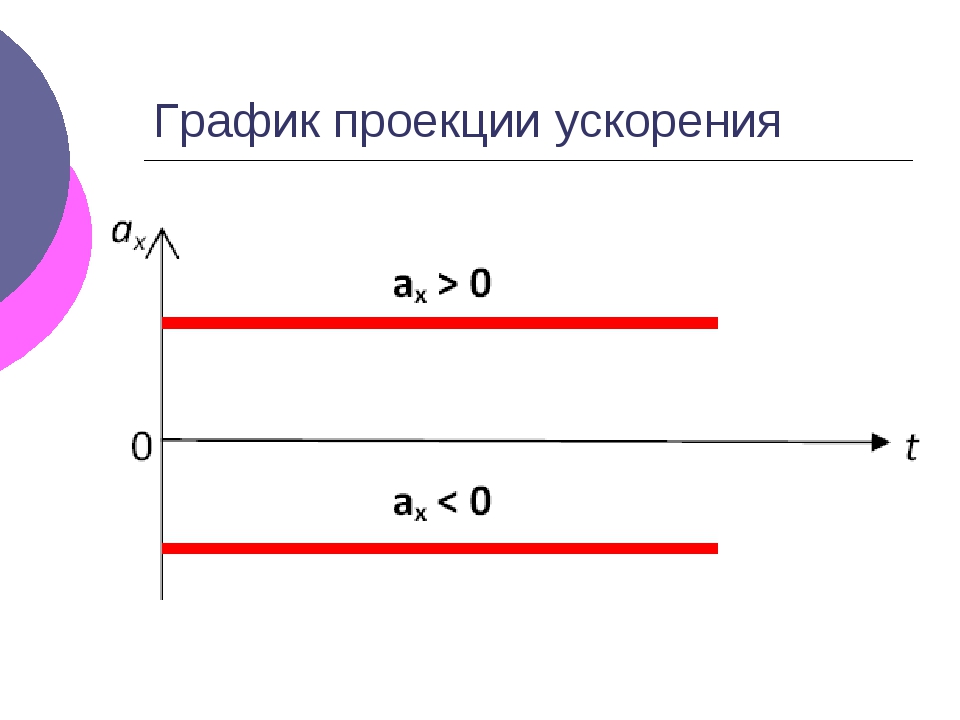 В данной статье описывается, как это сделать.
В данной статье описывается, как это сделать.
Используя Центр обновления Windows
Некоторые из последних версий графических драйверов доступны в качестве дополнительных обновлений в функции Центр обновления Windows. Если вы не настроили Windows на автоматическую установку рекомендуемых обновлений, выполните следующие действия:
- Щёлкните по кнопке , выберите , затем выберите чтобы открыть окно веб-сайт Центр Обновления Windows.
- Если будет предложено, обновите элементы управления ActiveX.
- Щёлкните по кнопке Выборочная и подождите завершения поиска.
- Выберите на левой панели «Для оборудования, дополнительные».
- Поищите обновления, в чьем заголовке присутствует название производителя вашей видеокарты (вероятно, Intel, AMD/ATI или NVIDIA).
- Если вы что-либо найдете, установите флажок напротив последней версии и щёлкните по «Просмотр и установка обновлений».
- Щёлкните по Установить обновления.
- Подождите завершения установки обновления.
 При появлении запроса перезагрузите компьютер.
При появлении запроса перезагрузите компьютер. - Запустите Firefox.
- Щёлкните по кнопке , выберите , затем выберите , чтобы открыть окно Центра обновления Windows.
- Щёлкните по ссылке «Проверить обновления» на левой панели и подождите завершения поиска.
- Если имеются необязательные обновления, щёлкните по ссылке, содержащей фразу «необязательные обновления».
Windows Vista: Откроется панель Просмотр доступных обновлений. Щёлкните по «Дополнительно».
Windows 7: В открывшейся панели выберите обновления, которые вы хотите установить.
- Поищите обновления, в чьем заголовке присутствует название производителя вашей видеокарты (вероятно, Intel, AMD/ATI или NVIDIA).
- Если вы что-либо найдете, установите флажок напротив последней версии.
- Щёлкните по Установить.
- Подождите завершения установки обновления. При появлении запроса перезагрузите компьютер.
- Запустите Firefox.

- На Стартовом экране щёлкните по плитке Рабочий стол. Откроется вид Рабочего стола.
- На Рабочем столе, наведите курсор мыши в нижний правый угол, чтобы получить доступ к чудо-кнопкам.
- Из чудо-кнопки выберите . Откроется окно Панель управления.
- В окне Панели управления выберите Система и безопасность.
- Выберите Центр обновления Windows, чтобы открыть окно центра обновления Windows.
- Щёлкните по ссылке «Поиск обновлений» на левой панели и подождите завершения поиска.
- Если имеются необязательные обновления, щёлкните по ссылке, содержащей фразу «необязательные обновления». Откроется панель Выбор обновлений для установки.
- Поищите обновления, в чьем заголовке присутствует название производителя вашей видеокарты (вероятно, Intel, AMD/ATI или NVIDIA).
- Если вы что-либо найдете, установите флажок напротив последней версии и щёлкните по Установить.
- Подождите завершения установки обновления. При появлении запроса перезагрузите компьютер.

- Запустите Firefox.
В Windows 10 все драйвера автоматически загружаются и устанавливаются через Центр обновления Windows, но вы можете вручную поискать обновления графического драйвера. Для получения дополнительной информации прочитайте статью поддержки Microsoft Обновления драйверов в Windows 10. Если вы не нашли доступных обновлений или обновления не решили ваши проблемы, переходите к следующему разделу.
Используя инструмент обновления системы от производителя вашего компьютера
Некоторые производители компьютеров включают инструмент обновления системы, обновляющий драйвера и не использующий драйвера от Windows. Возможно, вам потребуется использовать этот инструмент для обновления графических драйверов.
Просто поищите этот инструмент в меню . Некоторыми из возможных слов, которые нужно искать, являются название производителя компьютера (такое как Dell или HP) или общий термин, такой как «обновление», «обслуживание» или «драйвер». Откройте инструмент и установите все доступные обновления.
Если у вас нет инструмента обновлений, недоступны обновления, либо обновления не решили ваши проблемы, переходите к следующему разделу.
Используя стандартный процесс обновления вашего дистрибутива
Если стандартный процесс обновления вашего дистрибутива не дает вам последнюю версию драйвера, вам может понадобиться поискать другие репозитории пакетов для вашего дистрибутива. Например, чтобы обновить проприетарные драйвера на Ubuntu, вам может потребоваться открыть пункт меню Система > Администрирование > Драйверы устройств.
Используя последние универсальные драйвера видеокарт
Вы также можете установить универсальный драйвер видеокарты с сайта производителя видеокарты. Они, как правило, являются современными и предназначены для работы на различных системах:
Если вы не знаете, какая у вас установлена видеокарта, посмотрите в разделе Графика страницы Информация для решения проблем Firefox, также открываемой по адресу about:support.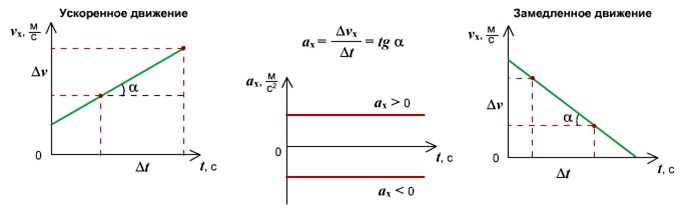
Примечание: Аппаратное ускорение не доступно для видеокарт других производителей.
Примечание: После загрузки драйвера видеокарты, мастер установки может не дать вам его установить, потому что ваш текущий драйвер был настроен под производителя вашего компьютера.
Предупреждение: С некоторыми комбинациями компьютера и видеокарты, у вас могут возникнуть проблемы с универсальными версиями драйверов.
- Щёлкните по Apple.
- В меню «Apple», щёлкните по «Software Update.»
- Если имеется обновление для Mac OS X, вы можете установить его. Если для драйвера видеокарты есть обновление, оно будет включено в обновление Mac OS X.
Перезагрузите компьютер, чтобы начать использовать новый драйвер видеокарты.
К сожалению, из-за большого числа возможных комбинаций драйверов, видеокарт и операционных систем, аппаратное ускорение или 3D веб-графика (WebGL) могут не заработать для вас в Firefox. В этих случаях вы можете устранить проблему, отключив аппаратное ускорение и WebGL.
В этих случаях вы можете устранить проблему, отключив аппаратное ускорение и WebGL.
Отключение аппаратного ускорения
Отключение WebGL
- Введите about:config в адресной строке и нажмите EnterReturn.
Может появиться страница с предупреждением. Щёлкните по Я принимаю на себя риск!Принять риск и продолжить, чтобы перейти на страницу about:config. - Наберите webgl.disabled в строке поиска.
- Дважды щёлкните по параметруЩёлкните по кнопке Переключить рядом с параметром webgl.disabled, чтобы переключить его на true.
Щёлкните по кнопке меню и выберите Выход.
Щёлкните по меню Firefox и выберите . Откройте меню Firefox в верхней части экрана и выберите .Откройте меню Firefox и выберите .
- Снова запустите Firefox.
Как использовать графическое ускорение 2d/3d на одноплатном компьютере
Это может быть несколько глупый вопрос, но если вы работаете с одноплатным компьютером, который может похвастаться тем, что он имеет графическое ускорение 2d/3d, что это на самом деле означает?
Если он поддерживает DirectX или OpenGL, очевидно, я мог бы просто использовать этот фреймворк, но я не знаком с работой с этой стороны вещей. Я не знаю, означает ли это, что он способен включать эти библиотеки в OS или просто означает, что он выполняет определенные виды математики быстрее (либо по умолчанию, либо через какой-то другой процесс)
Я не знаю, означает ли это, что он способен включать эти библиотеки в OS или просто означает, что он выполняет определенные виды математики быстрее (либо по умолчанию, либо через какой-то другой процесс)
Любое разъяснение того, что это означает или расположение ресурсов, которые я мог бы использовать для этого, было бы очень ценно.
graphics embedded hardware-accelerationПоделиться Источник Lunin 25 марта 2011 в 18:02
3 ответа
- несколько скрытое ускорение 2d на современных картах
Насколько можно судить, современные карты в основном поддерживают аппаратное ускорение 3d graphisc (поверх него строятся интерфейсы ogl и dx) Некоторые говорят почти, что это единственный реальный способ использовать графику на современных картах, и это действительно не способ сделать classicakl…
- Перерисовка QGLWidget с 3D+2D графикой
У меня есть QGLWidget , который рисует как 3D, так и 2D графики (точно так же, как в Примере перекраски Qt ).
 Дело в том, что после того, как я добавил графику рисования 2D (переместил код с paintGL() на paintEvent() и т. д.), виджет перестал перерисовываться в большинстве случаев. Он не…
Дело в том, что после того, как я добавил графику рисования 2D (переместил код с paintGL() на paintEvent() и т. д.), виджет перестал перерисовываться в большинстве случаев. Он не…
1
На встроенных системах графическое ускорение 2D/3D может означать многое. Например, что операции фреймбуфера ускоряются через DirectFB или что поддерживается OpenGL ES.
Дело в том, что производитель платы обычно предоставляет эти библиотеки, так как ускорение самой графики глубоко связано с аппаратным обеспечением.
Лучше всего связаться с вашим производителем и спросить, какие графические библиотеки они поддерживают с аппаратным ускорением.
Поделиться karlphillip 25 марта 2011 в 18:15
0
Есть две очень важные особенности видеокарт 2D/3D:
- Возьмите груз подальше от CPU
- Процесс, который загружается намного быстрее, чем может сделать CPU, потому что он имеет специальный набор команд, который был явно разработан для вычислений, распространенных в графике (например, преобразования)
Иногда другие задания передаются в GPU, потому что задание требует вычислений, которые очень хорошо согласуются с инструкциями GPU. E.g. физическая библиотека требует большого количества матричных вычислений, поэтому для этого можно использовать GPU. NVIDIA сделал PHYSIX именно для этого. См. Также этот FAQ
E.g. физическая библиотека требует большого количества матричных вычислений, поэтому для этого можно использовать GPU. NVIDIA сделал PHYSIX именно для этого. См. Также этот FAQ
Поделиться Erno 25 марта 2011 в 18:26
0
Минимально необходимый графический дисплей должен позволять устанавливать состояние (цвет) отдельных пикселей. Это позволяет визуализировать любое изображение в пределах разрешения и глубины цвета дисплея, но для сложных задач рисования и дисплеев с очень высоким разрешением это будет очень медленно.
Графическое ускорение относится к любой функции обработки графики, выгруженной на аппаратное обеспечение. В самом простом виде это может означать рисование и заполнение графических примитивов, таких как линии и полигоны, и ‘blitting’ — перемещение блоков пикселей из одного места в другое. Технически графическое ускорение было в значительной степени заменено графическими процессорами (GPUs) , хотя эффект тот же — более быстрая графика.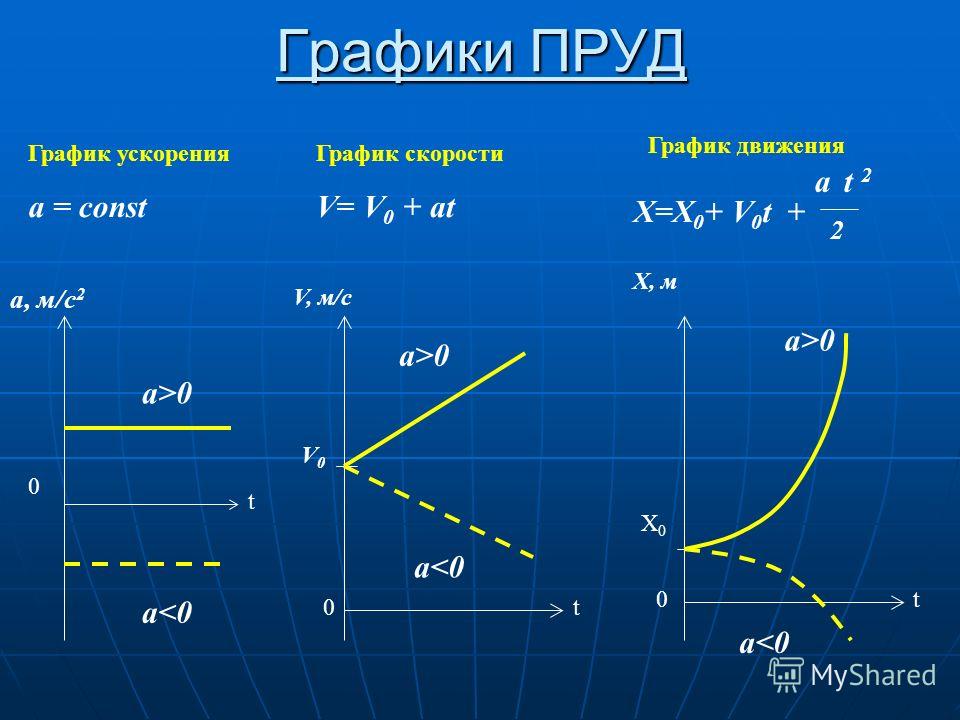 GPUs являются более гибкими, поскольку аппаратный ускоритель может ускорить только набор операций, которые они с трудом выполняют, что может принести пользу некоторым приложениям больше, чем другим.
GPUs являются более гибкими, поскольку аппаратный ускоритель может ускорить только набор операций, которые они с трудом выполняют, что может принести пользу некоторым приложениям больше, чем другим.
Современное графическое оборудование GPU выполняет гораздо более высокий уровень графической обработки. Кроме того, можно использовать GPU для выполнения более общих задач матричных вычислений с использованием интерфейсов, таких как Nvidia CUDA, которые затем могут ускорять вычислительные задачи, отличные от графических, но требующие такого же рода математических операций.
Статья Википедии «Graphics processing unit» имеет историю графических ускорителей и GPUs
Поделиться Clifford 25 марта 2011 в 19:23
Похожие вопросы:
Webkit: CSS принудительное аппаратное ускорение для 2D преобразований без использования свойств 3D CSS
Есть ли в любом случае принудительное аппаратное ускорение на преобразовании 2D с использованием CSS в webkit без использования 3D (например, translateZ(0) ) (в соответствии с аппаратным ускорением.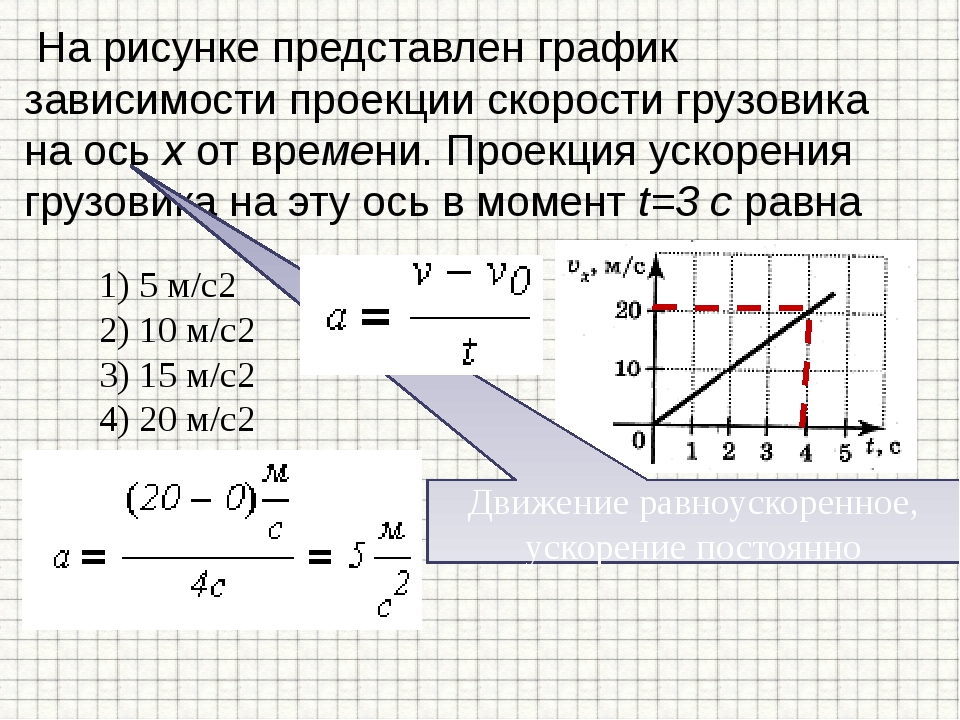 ..
..
Поддерживает ли GDI+ графическое ускорение?
Я пытаюсь написать заставку для платформы Windows, используя C++ и Win APIs. Для рендеринга графики я использую GDI+, но проблема в том, что рендеринг png с небольшим количеством анимации (fade-in…
Как построить графики 3d из нескольких файлов .dat (или из нескольких графиков 2d)?
В моем проекте мне в основном нужно построить графики поверхности с цветовой кодировкой 3D, используя MATLAB, принимая входные данные из нескольких файлов .dat своего рода текстового файла. каждый…
несколько скрытое ускорение 2d на современных картах
Насколько можно судить, современные карты в основном поддерживают аппаратное ускорение 3d graphisc (поверх него строятся интерфейсы ogl и dx) Некоторые говорят почти, что это единственный реальный…
Перерисовка QGLWidget с 3D+2D графикой
У меня есть QGLWidget , который рисует как 3D, так и 2D графики (точно так же, как в Примере перекраски Qt ). Дело в том, что после того, как я добавил графику рисования 2D (переместил код с…
Дело в том, что после того, как я добавил графику рисования 2D (переместил код с…
Какие инструменты я могу использовать для создания графики 3D и последующего экспорта ее в виде листа 2D sprite?
Я уже давно работаю над 2D играми (потому что 2D-это все, что я умею делать) и хочу сделать шаг вперед. Я не хочу идти полностью 3D, потому что не думаю, что у меня есть математические знания для…
2D для 3D реконструкцию лица, используя OpenGL
Может ли кто-нибудь сказать мне, как осуществить реконструкцию лица от 2D до 3D в OpenGL году Я новичок в графике и рендеринге 3D. Может ли кто-нибудь сказать мне, как сделать реконструкцию лица от…
Matplotlib отдельные 2D контурные проекционные графики 3D данных
Я пытаюсь создать 2D графика проекции данных 3D. Очень просто, основываясь на этом примере , есть ли способ создать три контурные проекции, показанные (в направлениях X, Y и Z) как отдельные графики…
Как мне расширить ViewPort и использовать его для рисования «window» из 3D графиков на экране
Мне нужно создать перспективный видовой экран камеры 3D размером 480×480 и отобразить его в правом нижнем углу экрана. rest экрана заполнен 2D графикой. Я попытался расширить видовой экран и…
Построение графики 3D в Python 3
Я хочу сделать несколько графиков 3D, чтобы визуализировать некоторые данные. Я использую matplotlib, но функции 3D matplotlib не так сильны, как построение графиков 2D. Я нашел Маяви очень…
График ускорения — Энциклопедия по машиностроению XXL
| Рис. 4.39. К интегрированию графиков о) график ускорения прямолинейно движущейся точки б) график ее скорости в) график ее пути |
Касательное ускорение а, находим из графика ускорений а, = авс= —0,5 м/с . [c.217] Точка движется по прямой.
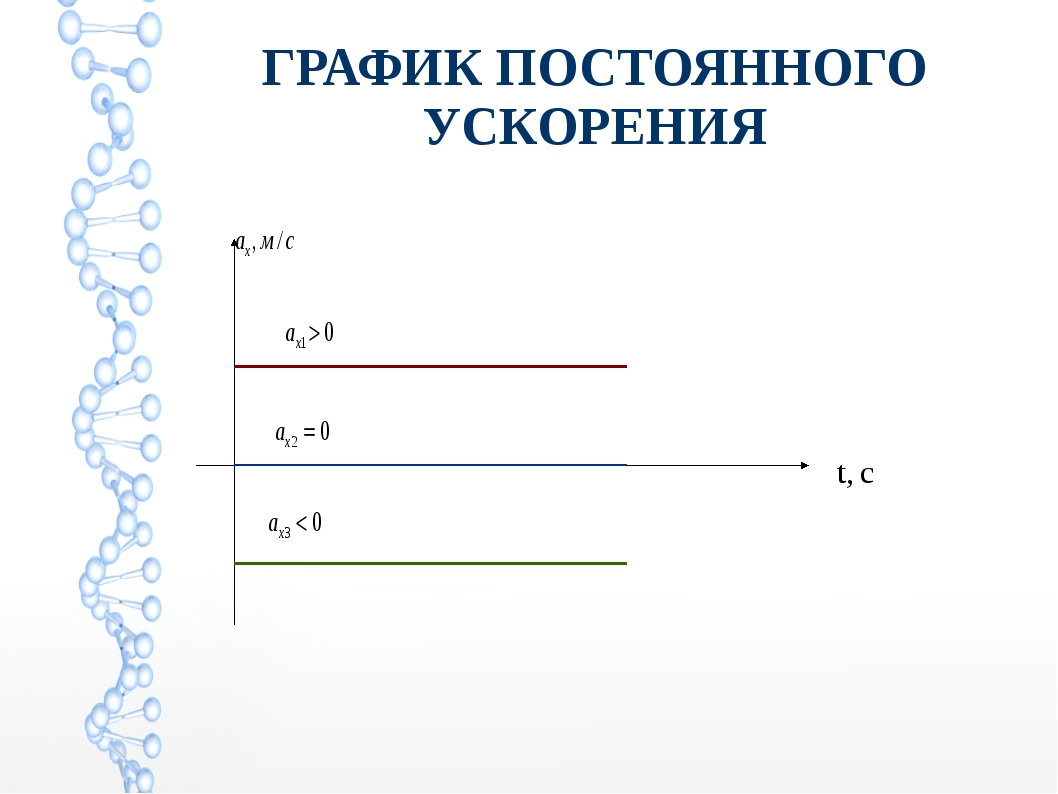 Дан график ускорения а = f t). Определить скорость точки в момент времени t = Ьс, если при to = = О скорость Но = О- (3)
[c.104]
Дан график ускорения а = f t). Определить скорость точки в момент времени t = Ьс, если при to = = О скорость Но = О- (3)
[c.104]Точка движется по прямой. Дан график ускорения а — f(t). Определить путь, пройденный за промежуток времени от о = О до ti = = 5 с, если при fo = О скорость Ио = 0. (5) [c.104]
Дан график ускорения а = f(t) прямолинейно движущейся точки. Определить скорость точки в момент времени t = 2 с, если при to =0 скорость Vo = 0. (2) [c.106]
Дан график ускорения а = f(t) прямолинейно движущейся точки. Определив скорость точки в момент времени t = 20 с, если при to = О скорость Uo = 0. (100) [c.106]
Даны графики ускорения t) и [c.120]
На рис. 105 представлен график ускорения в колебательном движении совместно с графиками движения и скорости. Из графика видно, что в тот момент, когда х принимает максимальное значение, m = 0 и Wx достигает минимума, будучи отрицательным по абсолютной величине оно имеет максимальное значение. После этого точка движется с убывающим по абсолютной величине ускорением и растущей по абсолютной величине ско-
[c.170]
После этого точка движется с убывающим по абсолютной величине ускорением и растущей по абсолютной величине ско-
[c.170]
График ускорений совпадает с осью времени [c.151]
График ускорения —прямая линия, параллельная оси времени (рис. 94, в). Так как а>0, то график ускорения расположен выше оси времени. [c.153]
На графике ускорений (рис. 96, б) величина а представлена прямой над осью времени. [c.155]
График ускорения расположен под осью t. [c.156]
Построение графика ускорения в промежутке от = 0 до = 10 сек. Ускорение точки в рассматриваемом случае ее движения равно [c.277]
Графики ускорения, скорости и перемещения точки при прямолинейном равнопеременном движении представлены на рис. 9.12. [c.93]
Если последние заданы в виде диаграмм (графиков), то применяют методы графического интегрирования.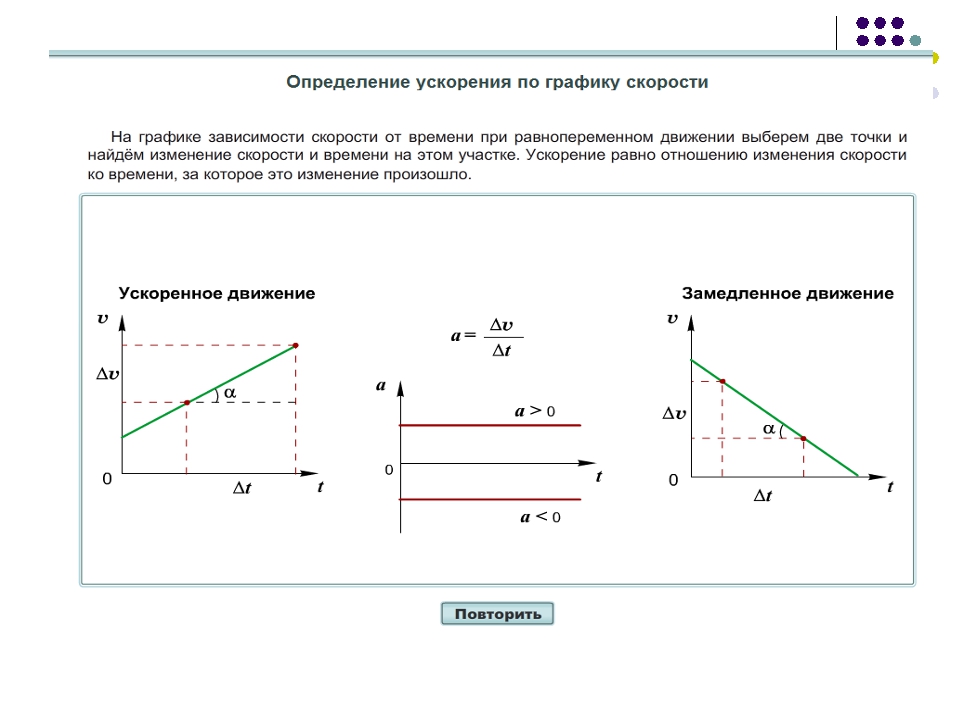 Практические методы графического интегрирования изложены в методическом пособии. Используя эти методы, можно построить кинематические диаграммы (графики) ускорения, скорости и перемещения ведомого звена в функции времени t или угла поворота ф кулачка.
[c.161]
Практические методы графического интегрирования изложены в методическом пособии. Используя эти методы, можно построить кинематические диаграммы (графики) ускорения, скорости и перемещения ведомого звена в функции времени t или угла поворота ф кулачка.
[c.161]
| Рис. 140. График ускорений при несимметричном интервале (простой закон) |
| Рис. 141. Графики ускорений для комбинированных законов |
 рис 141). Чаще других используют закон движения, при котором график ускорения имеет вид трапеции (см. рис. 14, б). Обладая всеми преимуществами закона Е, рассматриваемый закон обеспечивает возможность уменьшить значения В станкостроении часто применяют закон движения с постоянной скоростью и с переходными участками, на которых ускорение изменяется по синусоиде (см. рис. 141, в).
[c.192]
рис 141). Чаще других используют закон движения, при котором график ускорения имеет вид трапеции (см. рис. 14, б). Обладая всеми преимуществами закона Е, рассматриваемый закон обеспечивает возможность уменьшить значения В станкостроении часто применяют закон движения с постоянной скоростью и с переходными участками, на которых ускорение изменяется по синусоиде (см. рис. 141, в).
[c.192]График ускорений. Построение графика ускорений (рис. 1.16, в) по известному графику скорости следует проводить в таком же порядке, как и описанное выше построение графика скорости по известному графику пути. В общем случае при дифференцировании графика V = = У(() получают только тангенциальную составляющую уско- [c.30]
Обозначив через На — полюсное расстояние, можно по аналогии с дифференцированием графика 5 = S(t) определить значение масштаба графика ускорения по зависимости [c.31]
Графическое интегрирование. С помощью графического интегрирования можно построить график пути по известному графику скорости или график скорости при заданном графике ускорения. [c.31]
[c.31]
Возможные законы изменения ускорений толкателя могут быть сведены к трем случаям (рис. 3.99) а — по закону плавной кривой б — график ускорений имеет скачки конечной величины [c.332]
Выбирая для отдельных участков диаграммы перемещений ведомого звена различные кривые, можно получить движение по самым разнообразным законам. Например, можно начать движение ведомого звена по параболическому закону, затем перейти плавно на синусоидальный закон и т. п. Рассмотренные законы движения показывают, что спокойный и безударный ход толкателя можно обеспечить только при условии, если кривая касательных ускорений а (ф) — непрерывная функция. В этом случае первый и второй интегралы движения (кривые скорости и(ф) и перемещений 8(ф) будут также непрерывными функциями. Поэтому при проектировании кулачкового механизма с динамической точки зрения целесообразно исходить из графика ускорений. Например, можно задаться диаграммой ускорений в виде двух равных равнобочных трапеций.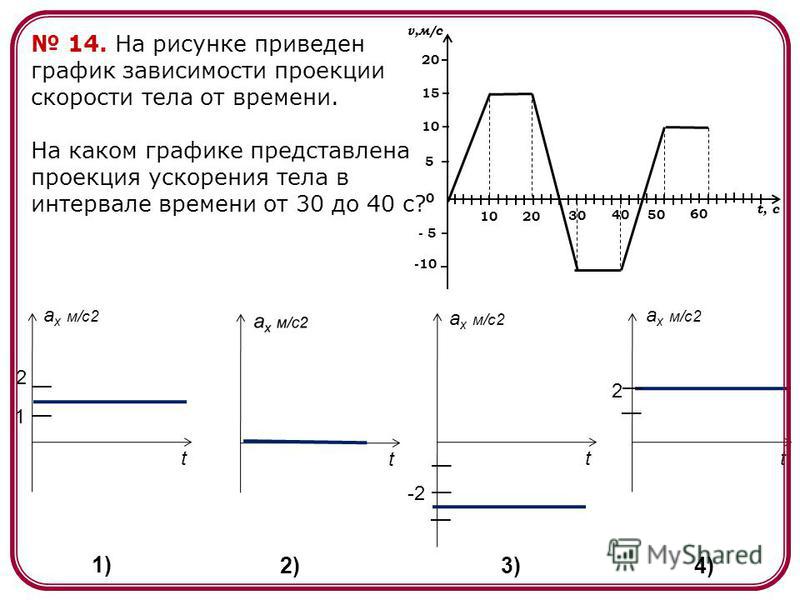 Эта диаграмма, отличаясь простотой построения, дает плавное изменение ускорения. Диаграмму скоростей можно получить графическим или аналитическим интегрированием диаграммы ускорений. Интегрирование диаграммы скоростей дает график перемещений.
[c.128]
Эта диаграмма, отличаясь простотой построения, дает плавное изменение ускорения. Диаграмму скоростей можно получить графическим или аналитическим интегрированием диаграммы ускорений. Интегрирование диаграммы скоростей дает график перемещений.
[c.128]
Определение профиля кулачка по заданному закону движения толкателя. В быстроходных кулачковых механизмах закон движения выходного звена определяется обычно по заданной форме графика ускорения, а профиль кулачка получается путем вычисления координат отдельных его точек. [c.492]
График ускорения движения точки строится аналогично, путем дифференцирования графика скорости. При этом новое полюсное расстояние может отличаться от полюсного расстояния Н. Определение масштаба графика ускорения выполняется по равенству (3.90), если заменить величину масштаба р, графика перемещения величиной масштаба графика скорости и вместо Н подставить Н -, [c.72]
Г рафик перемещения S = S (t) строится методом графического интегрирования, которое представляет собой действие, обратное графическому дифференцированию (см. 3.5). Для этого ось абсцисс графика ускорений разбивают на интервалы, соответствующие, например, углам поворота кулачка, равным 10°. Отложив полюсное расстояние Яз, проводят лучи РдЛ, РаВ, Р С и PaD. Параллельно этим лучам на строящемся графике скорости v = v (t) проводят линии ОА, АВ, В С и СЬ (рис. 5.9, б).
[c.128]
3.5). Для этого ось абсцисс графика ускорений разбивают на интервалы, соответствующие, например, углам поворота кулачка, равным 10°. Отложив полюсное расстояние Яз, проводят лучи РдЛ, РаВ, Р С и PaD. Параллельно этим лучам на строящемся графике скорости v = v (t) проводят линии ОА, АВ, В С и СЬ (рис. 5.9, б).
[c.128]
Для иллюстрации эффективности приведенной методики на рис. 47, в приведен график ускорений ведомого звена при новых скорректированных значениях параметров (кривая 3). Анализ показывает, что по сравнению с исходным вариантом кинематические- функции ведомого звена существенно приблизились к заданным идеальным значениям. Например, максимальные динамические искажения снизились для перемещений с 11 до 1 %, для скоростей — с 15 до 3%, для ускорений — с 45 до 9,5%. Кроме того, ликвидирован участок раскачки в зоне выбега ведомого звена. [c.205]
Геометрический прием построения графика ускорения = ф (() по графику скорости V = ф (/).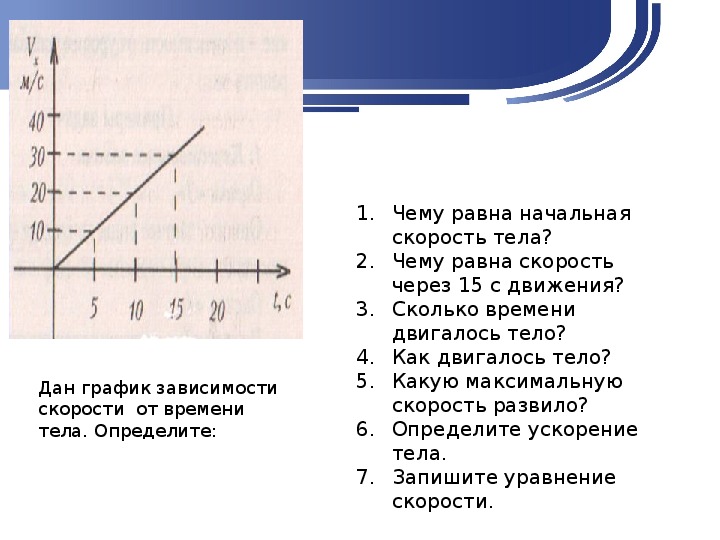 В том случае, когда требуется построить график ускорений без вычислений истинных значений Wl, можно прибегнуть к приему, совершенно аналогичному, рассмотренному при построении графика скоростей по графику пути.
[c.239]
В том случае, когда требуется построить график ускорений без вычислений истинных значений Wl, можно прибегнуть к приему, совершенно аналогичному, рассмотренному при построении графика скоростей по графику пути.
[c.239]
На ось / графика ускорений сносим точки с гра- [c.240]
Как известно, часто знак ускорения выбирают в зависимости от направления его по отношению к скорости, считая ускорение положительным, когда оно совпадает с направлением скорости (ускоренное движение), и отрицательным, когда оно направлено против скорости (замедленное движение). При таком условии относительного знака ускорений, участок диаграммы 4″, 5″, 6″ нужно считать соответствующим положительному ускорению и изобразить его сверху в виде штриховой кривой 4″ 5″ 6″. В этом случае график ускорений при точке 4, отвечающей переходу графика скорости через нуль, будет терпеть разрыв непрерывности. [c.241]
Определение масштаба ускорений графика = ф ( ), построенного геометрическим путем. Рассмотренный прием построения графика ускорений дает его вполне определенном масштабе. Выясним значение этого масштаба. Из построения имеем, например, для масштабного ускорения 11 /1
[c.241]
Рассмотренный прием построения графика ускорений дает его вполне определенном масштабе. Выясним значение этого масштаба. Из построения имеем, например, для масштабного ускорения 11 /1
[c.241]
График ускорений толкателя. Имея график скорости (рис. 342, б), при помощи полюсного расстояния Яа и лучей Яа/, Яа2,. . ., Яа7 строим (рис. 342, в) график ускорений при подъеме. В нем любая ордината равна соответствующему отрезку, отсекаемому лучом на оси V, например 1Ка = 02. Ввиду наличия в точках г п и графика скоростей точек перегиба, кривая ускорений в точках г и и будет иметь положительный и отрицательный максимум, а в точке 4, соответствующей максимуму х графика скорости, кривая ускорений переходит через нуль. Как видим, кривая ускорений в начале и конце подъема не обладает нулевыми ординатами. [c.311]
Масштаб графика ускорений по формуле (15), гл. X будет [c.312]
Выбор закона движения рабочего звена. При проектировании профиля кулачка обычно задаются законом движения толкателя и по нему находят необходимый профиль кулачка, обеспечивающий заданный закон движения.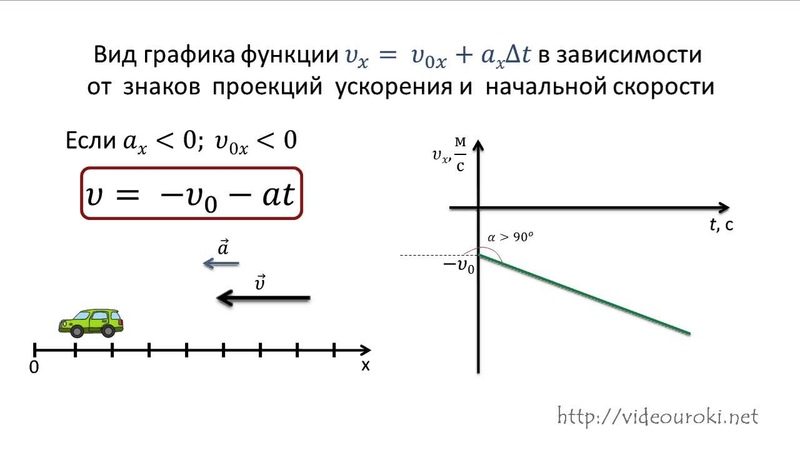 В качестве желаемого закона движения можно принять определенный тип кривой перемещения, график скорости или график ускорений. Имея в виду большое значение в динамике кулачковых механизмов закона изменения ускорений (так как с ускорениями толкателя связаны пропорциональные им и массе звена силы инерции, учитывать которые приходится при расчете замыкающих пружин, при определении напряжений в частях механизма и т. д.), обычно в качестве закона движения задаются кривой ускорений толкателя, выбирая ее целесообразного вида, и затем по ней находят методом графического интегрирования закон изменений скорости, а вторичным интегрированием — график перемещений толкателя, являющийся, как увидим ниже, исходным графиком для определения профиля кулачка.
[c.318]
В качестве желаемого закона движения можно принять определенный тип кривой перемещения, график скорости или график ускорений. Имея в виду большое значение в динамике кулачковых механизмов закона изменения ускорений (так как с ускорениями толкателя связаны пропорциональные им и массе звена силы инерции, учитывать которые приходится при расчете замыкающих пружин, при определении напряжений в частях механизма и т. д.), обычно в качестве закона движения задаются кривой ускорений толкателя, выбирая ее целесообразного вида, и затем по ней находят методом графического интегрирования закон изменений скорости, а вторичным интегрированием — график перемещений толкателя, являющийся, как увидим ниже, исходным графиком для определения профиля кулачка.
[c.318]
График ускорений по двум прямоугольникам. Часто для периодов подъема и опускания толкателя задаются графиком ускорений в форме двух прямоугольников — один из них соответствует равноускоренному движению толкателя в первый период движения до середины подъема, а другой — равнозамедленному движению во второй период движения (рис.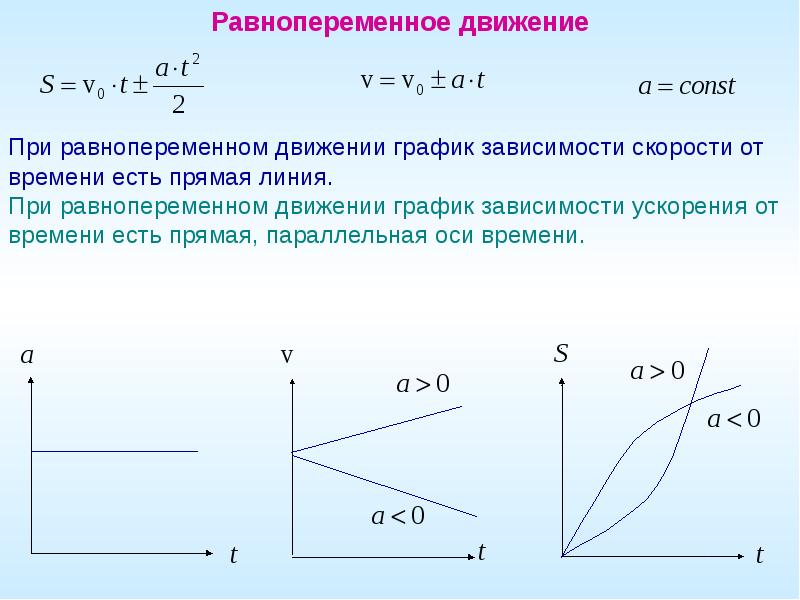 350,п).
[c.319]
350,п).
[c.319]
Так как w = w., = f»(t) = onst, то график ускорения будет прямая линия, параллельная оси времени (рис. 178). [c.278]
Построение графиков скоростей и перемещений толкателя по заданному закону изменения ускорений. Допустим, задан график ускорений толкателя в виде трапеций (рис. 15.5). Он построен Б произвольном масштабе по осям а и t для фазы удаления сру. Отрезок оси времени Ту, соответствующий фу, делится на k равных частей, например на 16, и методом графического интегрирования строятся графики v = f (t) и S — f (t). Затем по заданным со , Фу и определяются время фазы удаления (с) Ту = ц>у/щ, масштаб графика времени (с/мм) Kt = Ту/Ту и масштаб графика перемещений (м/мм) Ks = 5max/5max- Масштабы ординат графиков скоростей Kz, (м/(с-мм)) и ускорений Ка (м/(с -мм)) определяются на основе следующих рассуждений [c.229]
Пример. Построить профиль кулачка для смещенного механизма с по-ступагельно-движущимся роликовым толкателем, график ускорения которого изображен на рис.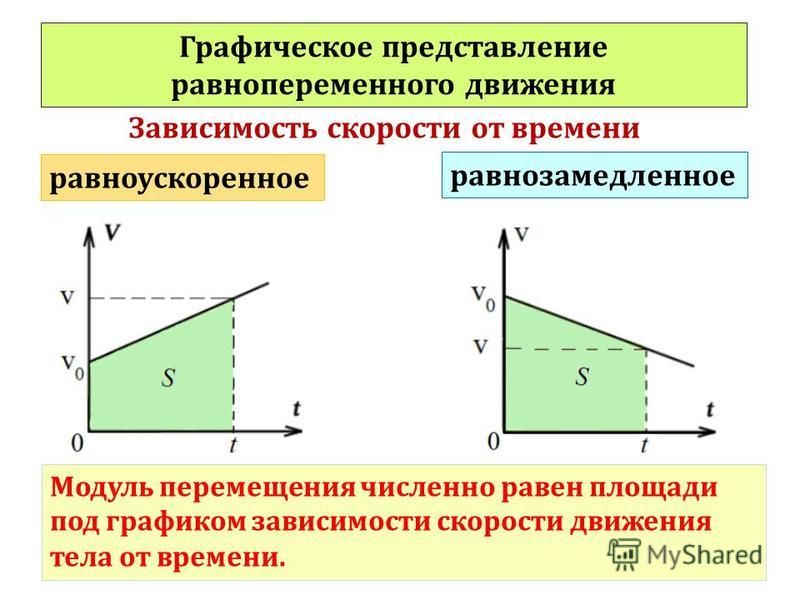 5.9, а, а также определить наибольшее ускорение толкателя Ощзх- При этом заданы ход толкателя 5тах = 0,06 м наименьший радиус профиля Ао = 90 мм радиус ролика Гр = 15 мм величина смещения е = 25 мм фазовые углы поворота кулачка при удалении толкателя = 100°, при дальнем стоянии ф2 = 30°, при сближении фз = 80°, при ближнем стоянии (р = 150° кулачок вращается равномерно с частотой вращения п = 300 об/мин.
[c.128]
5.9, а, а также определить наибольшее ускорение толкателя Ощзх- При этом заданы ход толкателя 5тах = 0,06 м наименьший радиус профиля Ао = 90 мм радиус ролика Гр = 15 мм величина смещения е = 25 мм фазовые углы поворота кулачка при удалении толкателя = 100°, при дальнем стоянии ф2 = 30°, при сближении фз = 80°, при ближнем стоянии (р = 150° кулачок вращается равномерно с частотой вращения п = 300 об/мин.
[c.128]
Обновите графические драйверы, чтобы использовать аппаратное ускорение, и WebGL
Firefox и некоторые плагины используют вашу графическую карту для ускорения отображения веб-содержимого. Графические карты также используются расширенными веб-функциями, такими как WebGL. Чтобы решить проблемы с этими функциями или воспользоваться ими, вам может потребоваться обновить драйверы видеокарты. В этой статье описывается, как это сделать.
Использование Центра обновления Windows
Некоторые последние версии графического драйвера доступны в качестве дополнительного обновления из Центра обновления Windows.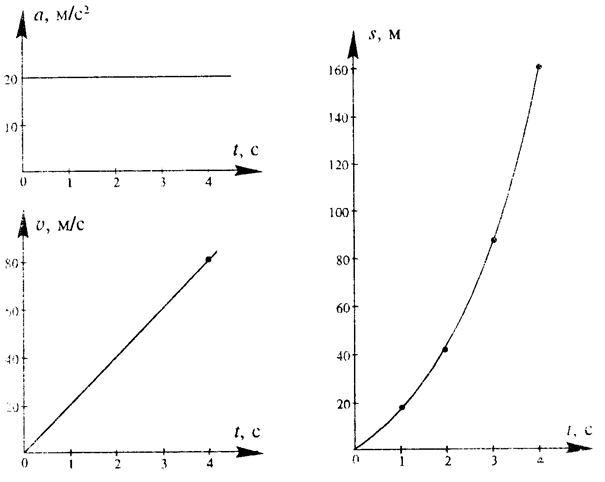 Если вы не настроили Windows на автоматическую установку рекомендуемых обновлений, выполните следующие действия:
Если вы не настроили Windows на автоматическую установку рекомендуемых обновлений, выполните следующие действия:
- Щелкните, выберите, затем выберите, чтобы открыть веб-сайт Центра обновления Windows.
- Обновите элементы управления ActiveX, если будет предложено.
- Щелкните Custom и дождитесь завершения поиска.
- Выберите «Оборудование, дополнительное оборудование» на левой панели.
- Поиск обновлений по названию производителя вашей видеокарты (возможно, Intel, AMD / ATI или NVIDIA) в названии.
- Если вы их найдете, проверьте последнюю версию и нажмите «Проверить и установить обновления».
- Щелкните Установить обновления.
- Дождитесь установки обновления. При появлении запроса перезагрузите компьютер.
- Запустите Firefox.
- Щелкните, выберите, затем выберите, чтобы открыть окно Центра обновления Windows.
- Щелкните ссылку «Проверить наличие обновлений» на левой панели и дождитесь завершения поиска.

- Если доступны дополнительные обновления, щелкните «Доступны дополнительные обновления».
Windows Vista: Откроется панель Просмотр доступных обновлений.Щелкните «Необязательно».
Windows 7: Откроется панель «Выберите обновления, которые вы хотите установить».
- Поиск обновлений по названию производителя видеокарты (возможно, Intel, AMD / ATI или NVIDIA) в названии.
- Если найдете, проверьте последнюю версию и нажмите «ОК», чтобы закрыть панель «Просмотр доступных обновлений».
- Щелкните Установить обновления.
- Дождитесь установки обновления. При появлении запроса перезагрузите компьютер.
- Запустите Firefox.
- На начальном экране щелкните плитку Рабочий стол. Откроется вид рабочего стола.
- На рабочем столе наведите указатель мыши на правый нижний угол, чтобы открыть чудо-кнопки.
- Выбрать из брелока. Откроется окно Панели управления.

- В окне «Панель управления» выберите «Система и безопасность».
- Выберите Центр обновления Windows, чтобы открыть окно Центра обновления Windows.
- Щелкните ссылку «Проверить наличие обновлений» на левой панели и дождитесь завершения поиска.
- Если доступны дополнительные обновления, щелкните «Доступны дополнительные обновления». Откроется панель «Выберите обновления, которые вы хотите установить».
- Поиск обновлений по названию производителя вашей видеокарты (возможно, Intel, AMD / ATI или NVIDIA) в названии.
- Если вы их нашли, проверьте последнюю версию и нажмите «Установить», чтобы закрыть панель «Просмотр доступных обновлений».
- Дождитесь установки обновления. При появлении запроса перезагрузите компьютер.
- Запустите Firefox.
В Windows 10 все драйверы автоматически загружаются и устанавливаются через Центр обновления Windows, но вы можете вручную найти обновленный драйвер видеокарты. Подробнее см.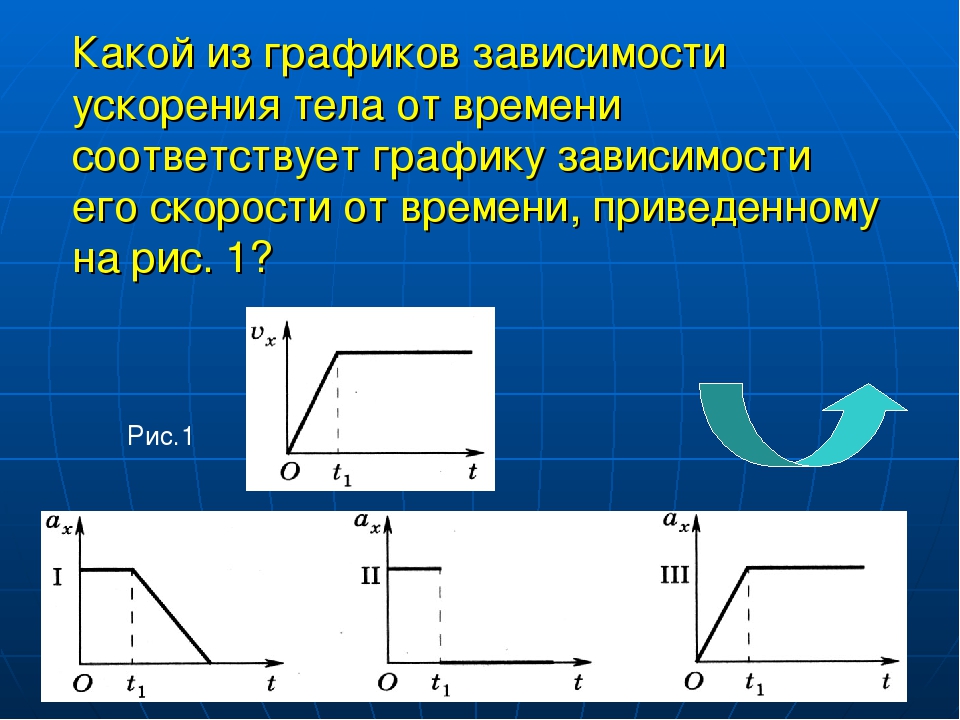 В статье поддержки Microsoft Обновление драйверов в Windows 10.
Если доступных обновлений нет или они не решают ваши проблемы, перейдите к следующему разделу.
В статье поддержки Microsoft Обновление драйверов в Windows 10.
Если доступных обновлений нет или они не решают ваши проблемы, перейдите к следующему разделу.
Некоторые производители компьютеров включают инструмент обновления системы, который обновляет драйверы в обход драйверов Windows. Вам может потребоваться использовать этот инструмент для обновления графических драйверов.
Просто найдите этот инструмент в меню. Некоторые возможные условия поиска — это название производителя вашего компьютера (например, Dell или HP) или общие термины, такие как «обновление», «обслуживание» или «драйвер». Откройте инструмент и примените все доступные обновления.
Если нет инструмента обновления, обновления недоступны или если обновления не решают ваши проблемы, перейдите к следующему разделу.
Используйте стандартный процесс обновления вашего дистрибутива
Если стандартный процесс обновления вашего дистрибутива не дает вам последних версий драйверов, вам может потребоваться поискать другие репозитории пакетов для вашего дистрибутива.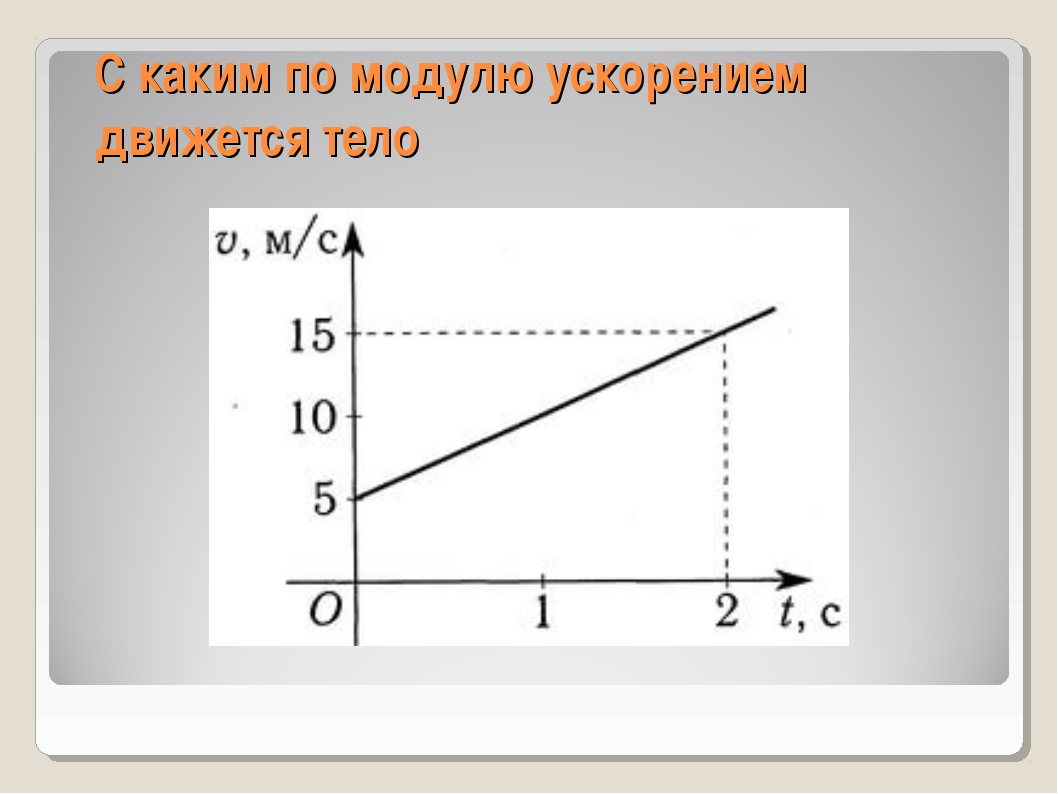 Например, чтобы обновить драйверы с закрытым исходным кодом в Ubuntu, вам может потребоваться перейти в Системные настройки> Оборудование> Дополнительные драйверы.
Например, чтобы обновить драйверы с закрытым исходным кодом в Ubuntu, вам может потребоваться перейти в Системные настройки> Оборудование> Дополнительные драйверы.
Использование новейших универсальных графических драйверов
Вы также можете установить универсальный графический драйвер с веб-сайта производителя видеокарты. Они обычно обновляются и предназначены для работы в различных системах:
Если вы не знаете, какая у вас видеокарта, поищите в разделе графики Firefox about: support Страница информации об устранении неполадок.
Примечание. Аппаратное ускорение недоступно для видеокарт других производителей.
Примечание: После загрузки графического драйвера мастер установки может помешать вам установить его, поскольку текущий драйвер настроен производителем вашего компьютера.
Предупреждение: При использовании некоторых комбинаций компьютера и видеокарты могут возникнуть проблемы с общими версиями драйверов программного обеспечения.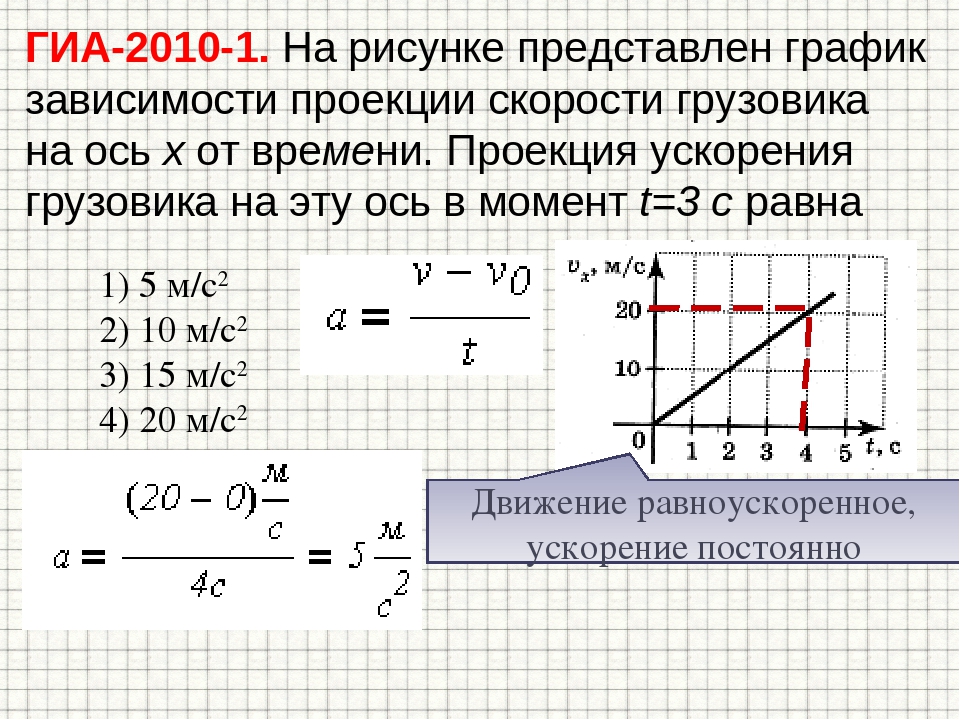
- Щелкните Apple.
- В меню «Apple» нажмите «Обновление программного обеспечения».
- Если доступно обновление для Mac OS X, его можно установить. Если есть обновление графического драйвера, оно будет включено в обновление Mac OS X.
Перезагрузите компьютер, чтобы использовать новый графический драйвер.
К сожалению, из-за большого количества возможных комбинаций драйверов, видеокарт и операционных систем, аппаратное ускорение или трехмерная веб-графика (WebGL) могут по-прежнему не работать в Firefox.В этих случаях вы устраняете проблемы, отключая аппаратное ускорение и WebGL.
Отключение аппаратного ускорения
- Нажмите кнопку меню и выберите Параметры. Настройки.
- Выберите панель и вкладку.
- Снимите флажок Использовать аппаратное ускорение, если доступно .
- Щелкните меню Firefox и выберите. Щелкните меню Firefox в верхней части экрана и выберите. Щелкните меню Firefox и выберите.

- Запустите Firefox как обычно.
Отключение WebGL
- Введите about: config в адресной строке и нажмите EnterReturn.
Может появиться страница с предупреждением. Щелкните Я принимаю риск! Примите риск и продолжите, чтобы перейти на страницу about: config. - Введите webgl.disabled в поле поиска.
- Дважды щелкните по кнопке Toggle рядом с предпочтением webgl.disabled, чтобы переключить его на true.
- Щелкните меню Firefox и выберите.Щелкните меню Firefox в верхней части экрана и выберите. Щелкните меню Firefox и выберите.
- Запустите Firefox в обычном режиме.
Что такое аппаратное ускорение? Определение и ответы на часто задаваемые вопросы
Определение аппаратного ускорения
Аппаратное ускорение означает процесс, с помощью которого приложение переносит определенные вычислительные задачи на специализированные аппаратные компоненты в системе, обеспечивая большую эффективность, чем это возможно в программном обеспечении, работающем только на универсальном ЦП.
Часто задаваемые вопросы
Что такое аппаратное ускорение?
Аппаратное ускорение сочетает в себе гибкость универсальных процессоров, таких как ЦП, с эффективностью полностью настраиваемого оборудования, такого как графические процессоры и ASIC, повышая эффективность на порядки, когда любое приложение реализуется выше по иерархии цифровых вычислительных систем. . Например, процессы визуализации могут быть выгружены на графическую карту, чтобы обеспечить более быстрое и качественное воспроизведение видео и игр, а также освободить центральный процессор для выполнения других задач.
Существует большое количество специализированных систем аппаратного ускорения. Одной из популярных форм является аппаратное ускорение модема, которое, выступая в качестве точки доступа Wi-Fi, переносит операции, связанные с привязкой, на чип Wi-Fi, уменьшая рабочую нагрузку системы и повышая энергоэффективность. Аппаратное ускорение графики, также известное как рендеринг с помощью графического процессора, работает на стороне сервера с использованием буферного кэширования и современных графических API-интерфейсов для предоставления интерактивной визуализации данных с высокой мощностью. Аппаратное ускорение AI предназначено для таких приложений, как искусственные нейронные сети, машинное зрение и аппаратное ускорение машинного обучения, которые часто встречаются в областях робототехники и Интернета вещей.
Аппаратное ускорение AI предназначено для таких приложений, как искусственные нейронные сети, машинное зрение и аппаратное ускорение машинного обучения, которые часто встречаются в областях робототехники и Интернета вещей.
Системы часто предоставляют возможность включить или отключить аппаратное ускорение. Например, аппаратное ускорение включено по умолчанию в Google Chrome, но эту возможность можно отключить или повторно запустить в системных настройках в разделе «Использовать аппаратное ускорение, если доступно». Чтобы определить, правильно ли работает аппаратное ускорение, разработчики могут провести тест аппаратного ускорения браузера, который обнаружит любые проблемы совместимости.
Наиболее распространенное аппаратное обеспечение, используемое для ускорения, включает:
- Графические процессоры (GPU) : изначально разработанные для обработки движения изображения, теперь графические процессоры используются для вычислений с большими объемами данных, ускоряющих части приложения, в то время как остальное продолжает работать на ЦП.
 Огромный параллелизм современных графических процессоров позволяет пользователям мгновенно обрабатывать миллиарды записей.
Огромный параллелизм современных графических процессоров позволяет пользователям мгновенно обрабатывать миллиарды записей. - Программируемые вентильные матрицы (FPGA) : полупроводниковая интегральная схема, определяемая языком описания оборудования (HDL), позволяющая пользователю настраивать большую часть электрических функций. ПЛИС можно использовать для ускорения частей алгоритма, разделяя часть вычислений между ПЛИС и процессором общего назначения.
- Специализированные интегральные схемы (ASIC) : интегральная схема, настроенная специально для конкретной цели или приложения, повышающая общую скорость, поскольку она сосредоточена исключительно на выполнении своей одной функции.Максимальная сложность современных ASIC выросла до более чем 100 миллионов логических вентилей.
Что такое аппаратное ускорение модема?
Аппаратное ускорение модема относится к передаче трафика модема на оборудование по прямому пути между модемом и периферийными устройствами с целью повышения производительности устройства и снижения энергопотребления.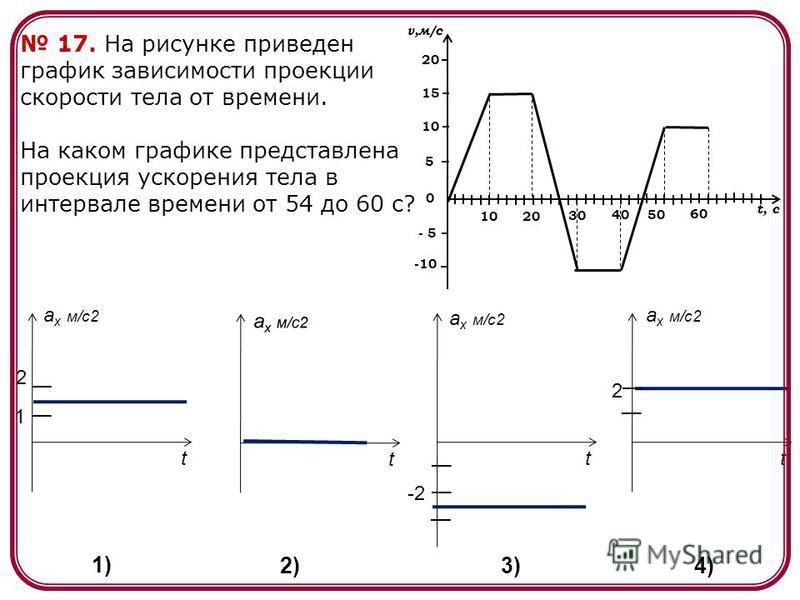 Для реализации модема требуется оборудование, которое может передавать сетевые пакеты напрямую между Wi-Fi / USB и модемом, минуя основной процессор.Модем может быть выполнен через Bluetooth, беспроводную локальную сеть или физический кабель.
Для реализации модема требуется оборудование, которое может передавать сетевые пакеты напрямую между Wi-Fi / USB и модемом, минуя основной процессор.Модем может быть выполнен через Bluetooth, беспроводную локальную сеть или физический кабель.
Аппаратное ускорение по сравнению с программным ускорением
Программное ускорение относится к методике реализации максимального количества системных функций, возможных в программном обеспечении, и делегирования критически важных для производительности функций специализированному внешнему оборудованию с целью сокращения времени выполнения программы. Хотя программное ускорение является преимуществом для ограниченного числа специализированных приложений, появление современных инструментов, таких как программируемая вентильная матрица (FPGA) и специализированные интегральные схемы (ASIC), сняло ограничение аппаратного ускорения до полностью фиксированных алгоритмов. , что делает аппаратное ускорение полезным для более широкого круга общих задач с интенсивной графикой.
Когда использовать аппаратное ускорение
Аппаратное ускорение используется для повышения производительности приложений в самых разных областях, с приложениями, включая, но не ограничиваясь:
- Компьютерная графика через графический процессор (GPU)
- Цифровая обработка сигналов через цифровой Сигнальный процессор
- Обработка аналогового сигнала с помощью программируемого аналогового массива
- Обработка звука с помощью звуковой карты
- Компьютерная сеть с помощью сетевого процессора и контроллера сетевого интерфейса
- Криптография с помощью криптографического ускорителя и защищенного криптопроцессора
- Искусственный интеллект с помощью ускорителя AI
- In -обработка памяти через сеть на кристалле и систолическом массиве
- Любая конкретная вычислительная задача с помощью программируемых вентильных матриц (FPGA), специализированных интегральных схем (ASIC), сложных программируемых логических устройств (CPLD) и систем на кристалле (SoC)
Есть ли всенаправленный Sci предлагает решение для аппаратного ускорения?
Платформа OmniSci разработана для преодоления ограничений масштабируемости и производительности унаследованных аналитических инструментов, связанных с масштабом, скоростью и атрибутами местоположения современных больших наборов данных, предлагая аппаратное ускорение графического процессора для исследования больших данных со скоростью мысли.
OmniSciDB использует массивный параллелизм современных графических процессоров и возвращает результаты SQL-запросов в миллисекундах, позволяет пользователям в интерактивном режиме запрашивать, визуализировать и управлять рабочими процессами обработки данных для миллиардов записей. OmniSciDB обеспечивает исключительную производительность аналитики больших данных за счет сочетания поддержки собственного SQL, быстрой компиляции запросов, векторизации запросов и расширенного трехуровневого управления памятью.
Как узнать, когда использовать аппаратное ускорение?
Когда разрешена опция аппаратного ускорения , всегда полезно использовать ее: обычно приложение (или его часть) работает быстрее и, в то же время, потребляет меньше энергии.Более того, ЦП сможет обрабатывать что-нибудь еще !!
К сожалению, аппаратное ускорение не всегда работает так плавно, как должно. В первый раз я вспомнил, что столкнулся с этой опцией, когда отключил ее в Chrome, потому что, похоже, мой браузер работал менее стабильно.
Вот случаи, когда вам, вероятно, следует отключить аппаратное ускорение:
- Если ваш ЦП действительно силен, а другие компоненты очень слабы, ускорение может оказаться неэффективным по сравнению с тем, чтобы просто позволить электростанции позаботиться обо всем.Кроме того, если ваши компоненты склонны к перегреву / каким-либо образом повреждены, интенсивное использование за счет аппаратного ускорения может вызвать проблемы, которых вы бы не испытали в противном случае.
- Программное обеспечение, предназначенное для использования оборудования, работает неэффективно или не может работать так же стабильно, как при использовании только центрального процессора. К сожалению, это частая причина отключения аппаратного ускорения в параметрах приложения, но такое случается.
Аппаратное ускорение сочетает в себе гибкость универсальных процессоров, таких как ЦП, с эффективностью полностью настраиваемого оборудования, такого как графические процессоры и ASIC, повышая эффективность на порядки, когда любое приложение реализуется выше по иерархии цифровых вычислительных систем.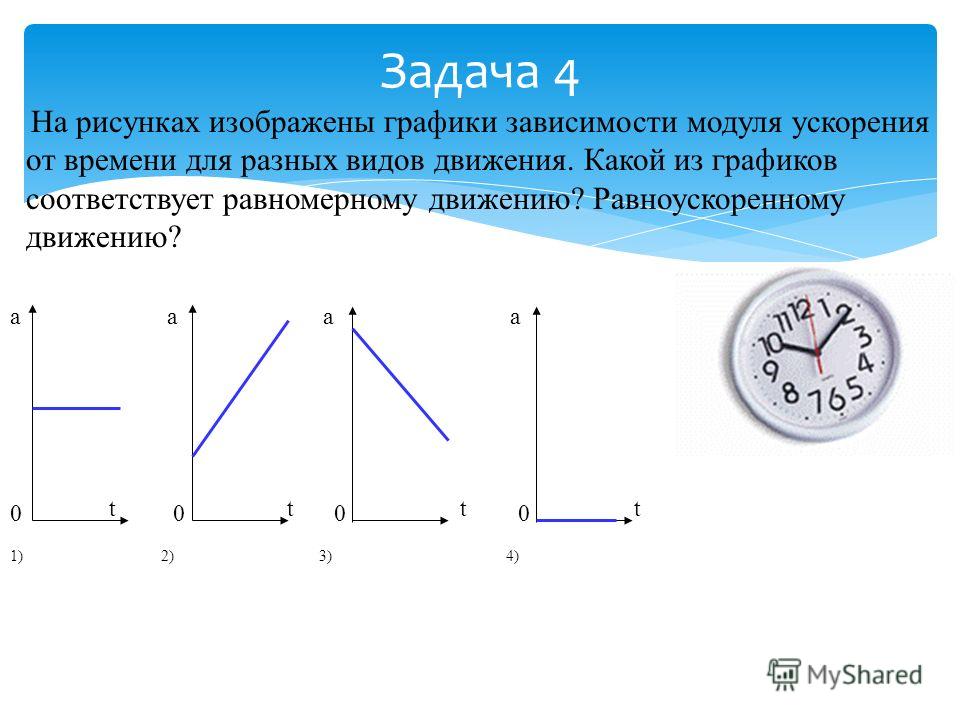 Например, процессы визуализации могут быть выгружены на графическую карту, чтобы обеспечить более быстрое и качественное воспроизведение видео и игр, а также освободить центральный процессор для выполнения других задач.
Например, процессы визуализации могут быть выгружены на графическую карту, чтобы обеспечить более быстрое и качественное воспроизведение видео и игр, а также освободить центральный процессор для выполнения других задач.
Существует большое количество специализированных систем аппаратного ускорения. Одной из популярных форм является аппаратное ускорение модема, которое, выступая в качестве точки доступа Wi-Fi, переносит операции, связанные с привязкой, на чип Wi-Fi, уменьшая рабочую нагрузку системы и повышая энергоэффективность. Аппаратное ускорение графики, также известное как рендеринг с помощью графического процессора, работает на стороне сервера с использованием буферного кэширования и современных графических API-интерфейсов для предоставления интерактивной визуализации данных с высокой мощностью.Аппаратное ускорение AI предназначено для таких приложений, как искусственные нейронные сети, машинное зрение и аппаратное ускорение машинного обучения, которые часто встречаются в областях робототехники и Интернета вещей.
часто предоставляют возможность включить или отключить аппаратное ускорение. Например, аппаратное ускорение включено по умолчанию в Google Chrome, но эту возможность можно отключить или повторно запустить в системных настройках в разделе «Использовать аппаратное ускорение, если оно доступно».«Чтобы определить, правильно ли работает аппаратное ускорение, разработчики могут выполнить тест аппаратного ускорения браузера, который обнаружит любые проблемы совместимости.
Наиболее распространенное оборудование, используемое для ускорения:
- Графические процессоры (GPU) : изначально предназначенные для обработки движения изображения, теперь графические процессоры используются для вычислений с большими объемами данных, ускоряя части приложения, в то время как остальное продолжает выполняться на ЦП.Огромный параллелизм современных графических процессоров позволяет пользователям мгновенно обрабатывать миллиарды записей.
- Программируемые вентильные матрицы (FPGA) : полупроводниковая интегральная схема, определяемая языком описания оборудования (HDL), позволяющая пользователю настраивать большую часть электрических функций.
 ПЛИС можно использовать для ускорения частей алгоритма, разделяя часть вычислений между ПЛИС и процессором общего назначения.
ПЛИС можно использовать для ускорения частей алгоритма, разделяя часть вычислений между ПЛИС и процессором общего назначения. - Специализированные интегральные схемы (ASIC) : интегральная схема, настроенная специально для конкретной цели или приложения, повышающая общую скорость, поскольку она сосредоточена исключительно на выполнении своей одной функции.Максимальная сложность современных ASIC выросла до более чем 100 миллионов логических вентилей.
Мы не можем найти эту страницу
(* {{l10n_strings.REQUIRED_FIELD}})
{{l10n_strings.CREATE_NEW_COLLECTION}} *
{{l10n_strings.ADD_COLLECTION_DESCRIPTION}}
{{l10n_strings.COLLECTION_DESCRIPTION}} {{добавить в коллекцию.description.length}} / 500 {{l10n_strings. TAGS}}
{{$ item}}
{{l10n_strings.PRODUCTS}}
{{l10n_strings.DRAG_TEXT}}
TAGS}}
{{$ item}}
{{l10n_strings.PRODUCTS}}
{{l10n_strings.DRAG_TEXT}}{{l10n_strings.DRAG_TEXT_HELP}}
{{l10n_strings.LANGUAGE}} {{$ select.selected.display}}{{article.content_lang.display}}
{{l10n_strings.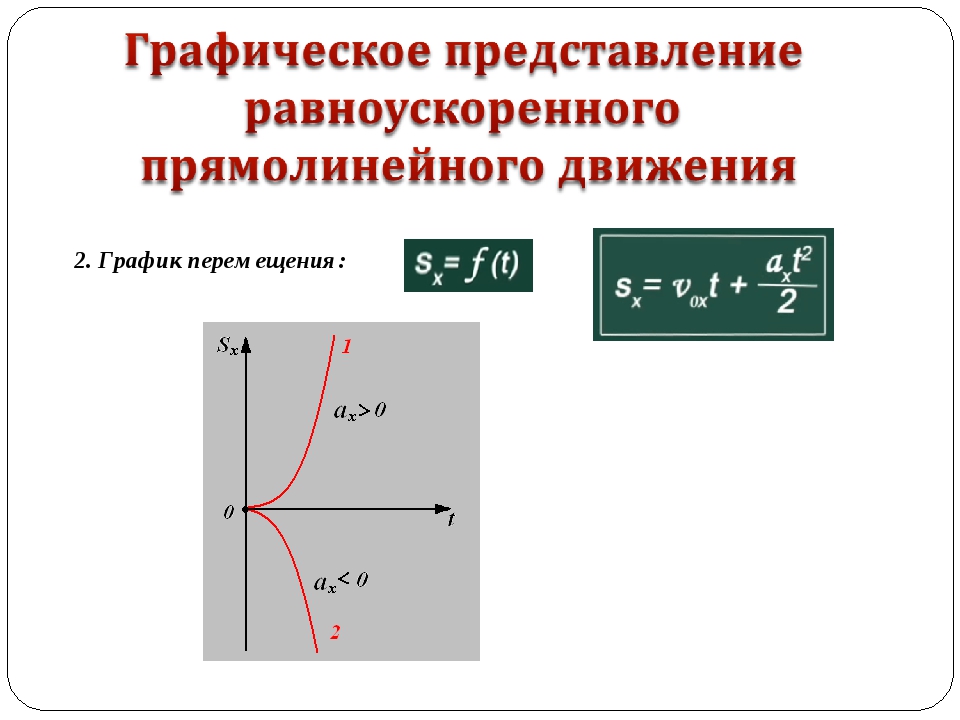 АВТОР}}
АВТОР}}{{l10n_strings.AUTHOR_TOOLTIP_TEXT}}
{{$ select.selected.display}} {{l10n_strings.CREATE_AND_ADD_TO_COLLECTION_MODAL_BUTTON}} {{l10n_strings.CREATE_A_COLLECTION_ERROR}}Как отключить аппаратное ускорение графики в MS Outlook
Аппаратное графическое ускорение — эта функция должна повысить производительность MS Outlook. Кажется, что в большинстве случаев пользователь знакомится с типичными проблемами Outlook, такими как зависание, сбой, проблема зависания Outlook, размытый текст, случайное зависание курсора и т. Д.Одна из возможных причин возникновения этой проблемы — включение аппаратного графического ускорения.
Д.Одна из возможных причин возникновения этой проблемы — включение аппаратного графического ускорения.
Итак, в таком сценарии вы должны убедиться, что «Аппаратное графическое ускорение» в вашем офисном пакете отключено. Однако его достоверность можно определить, только проверив его текущий статус. В Outlook 2013 или другой версии вы можете проверить это в диалоговом окне «Вариант» . Следует помнить, что пользователь должен перезапустить Microsoft Outlook после применения таких изменений и посмотреть, действуют ли результаты или нет.
Эксперты говорят о функции «Аппаратное графическое ускорение» , что это способ избавиться от различных проблем Outlook, таких как Outlook открывается только в безопасном режиме, другие коды ошибок сразу. С той же заботой я собираюсь обсудить в этой статье методы, с помощью которых вы можете отключить функцию аппаратного графического ускорения. Посмотрим сначала в MS Outlook 2013:
Знайте, как отключить функцию жесткого графического ускорения в Microsoft Outlook 2013:
- Откройте «Microsoft Outlook» .

- Нажмите «Файл» Вкладка >> «Информация» >> перейдите на «Опции» кнопку.
- Появится новое окно, нажмите «Дополнительно» , прокрутите экран и отметьте опцию «Отключить аппаратное ускорение графики» >> нажмите «ОК» кнопку.
Посмотрим еще один метод — метод оконного реестра
- Введите «regedit» в диалоговом окне запуска и нажмите кнопку ввода, чтобы открыть редактор реестра Windows. Ярлык: Нажмите «Клавиша окна» + «R» , чтобы открыть диалоговое окно запуска.
- В области навигации (слева) следуйте по заданному пути: HKEY_CURRENT_USER \ Software \ Microsoft \ Office \ 15.0 \ Common
- После прохождения по заданному пути финальный снимок экрана будет выглядеть так:
- Теперь дважды щелкните «DisableHardwareAcceleration» .

- На приведенном выше снимке экрана измените данные значения с 0 на 1. Нажмите «ОК» кнопку. Закройте «Редактор реестра» и перезапустите компьютер, чтобы изменения вступили в силу.
Как отключить эту функцию в MS Outlook 2010
Первый метод «Отключить аппаратное ускорение графики» в Outlook 2010 аналогичен Outlook 2013, но в Microsoft Outlook 2010 действия совершенно другие.
Для доступа к этой опции в Outlook 2010: Щелкните «Файл» Вкладка >> «Параметры» >> «Почта» >> «Параметры редактора» (на правой панели) >> Щелкните на «Advanced» Button >> в разделе отображения отметьте «Disable Hardware Graphics Acceleration» опцию и нажмите «OK» кнопку.
Второй метод — реестр окон:
За исключением большинства случаев, в версиях Microsoft Outlook 2010 и ниже в основном кажется, что параметры для «Графика», (на левой панели) и «DisableHardwareAcceleration» (на правой панели) недоступны.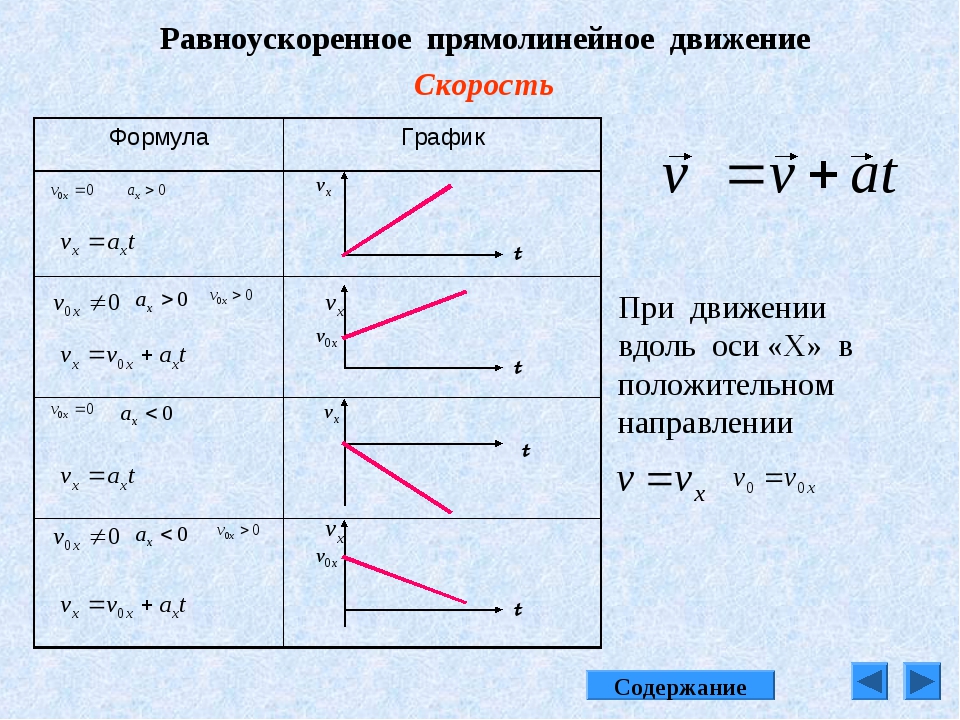 Поэтому в таком случае их нужно создавать вручную.
Поэтому в таком случае их нужно создавать вручную.
- Перейдите на левую панель, сначала вы должны создать «подключ» в «общей» папке , щелкнув его правой кнопкой мыши и назовите его «Графика» .
- Теперь переместитесь на правую панель подраздела Графика, создайте новое значение DWORD, щелкнув правой кнопкой мыши пробел или пустое пространство и выберите «Новый» >> «Значение DWORD (32-битное)» из выпадающего вниз по списку.
- Назовите вновь созданное значение DWORD как «DisableHardwareAcceleration» .
- После присвоения имени дважды щелкните по нему, и откроется новое диалоговое окно. Установите значение от 0 до 1 и нажмите кнопку «ОК» .
- Теперь перезагрузите систему, чтобы изменения вступили в силу.
Как включить или отключить аппаратное ускорение в AutoCAD
Задача:
Узнайте, как включить или отключить аппаратное ускорение видео в AutoCAD для повышения производительности графики.
Если у вас есть видеокарта, поддерживающая OpenGL, вы можете повысить производительность графики и производительность при работе с 3D-моделями, включив аппаратное ускорение. Это улучшит вашу общую производительность, а не только при работе с 3D.
Некоторые видеокарты и драйверы, поддерживающие OpenGL, несовместимы с AutoCAD, когда включено аппаратное ускорение. Эта несовместимость может привести к неожиданным проблемам. Чтобы протестировать оптимальные условия работы в вашей среде, вы можете включать и выключать аппаратное ускорение.
Решение:
Существует несколько способов переключения аппаратного ускорения в программном обеспечении AutoCAD, включая такие разновидности AutoCAD, как AutoCAD Electrical, AutoCAD Mechanica, AutoCAD Civil 3D и т. Д.
Попробуйте один из следующих методов:
- Введите команду GRAPHICSCONFIG и нажмите кнопку «Конфигурация оборудования».
- Введите команду 3DCONFIG и нажмите кнопку «Конфигурация оборудования».

- Введите ОПЦИИ в командной строке или выберите его в меню «Приложение», чтобы открыть диалоговое окно «Параметры». На вкладке «Система» нажмите кнопку «Производительность графики». Затем нажмите кнопку «Аппаратное ускорение», чтобы выключить или включить его.
- Нажмите кнопку производительности GRAPHICSCONFIG в правом нижнем углу окна приложения AutoCAD.
Может возникнуть задержка при первом использовании GRAPHICSCONFIG или 3DCONFIG или при нажатии кнопки производительности.
Примечание. Параметры интерфейса могут различаться в зависимости от продукта и версии продукта. AutoCAD LT 2011 и более ранние версии не поддерживают аппаратное ускорение и не имеют 3DCONFIG.
Нужна дополнительная помощь?
Свяжитесь с нами, чтобы узнать, как получить доступ к эксперту Autodesk, который ответит на ваши вопросы и поможет решить любые проблемы, с которыми вы можете столкнуться.
Отключить аппаратное ускорение графики для Office 2019/2016/2013
9 сентября, 2019 по Admin Оставьте ответ » Начиная с Microsoft Office 2013, по умолчанию включено аппаратное ускорение графики, которое перемещает всю графику и рендеринг текста с CPU на GPU (чип на вашей видеокарте) для повышения производительности, но это также может увеличить нагрузку на графическую карту . Если при запуске Office возник сбой, замедление работы, размытый текст и зависание курсора, отключение аппаратного ускорения графики должно решить проблему. Вот два способа отключить аппаратное ускорение графики в Office 2019/2016/2013.
Если при запуске Office возник сбой, замедление работы, размытый текст и зависание курсора, отключение аппаратного ускорения графики должно решить проблему. Вот два способа отключить аппаратное ускорение графики в Office 2019/2016/2013.
Метод 1. Отключить аппаратное ускорение графики из приложения Office
- Откройте любую программу Office, например Word. Щелкните вкладку File , а затем выберите Options на левой панели.
- Выберите вкладку Advanced .На правой панели прокрутите вниз до раздела Display и установите флажок Отключить аппаратное ускорение графики .
- Нажмите ОК , чтобы сохранить настройки и перезагрузить компьютер. После внесения этих изменений система автоматически отключит аппаратное ускорение графики во всех других программах Office, таких как Excel, PowerPoint, Outlook и т. Д.
Метод 2: отключить аппаратное ускорение графики для Office с помощью настройки реестра
- Одновременно нажмите клавиши Windows + R, введите regedit в диалоговом окне «Выполнить» и нажмите Enter, чтобы открыть редактор реестра.


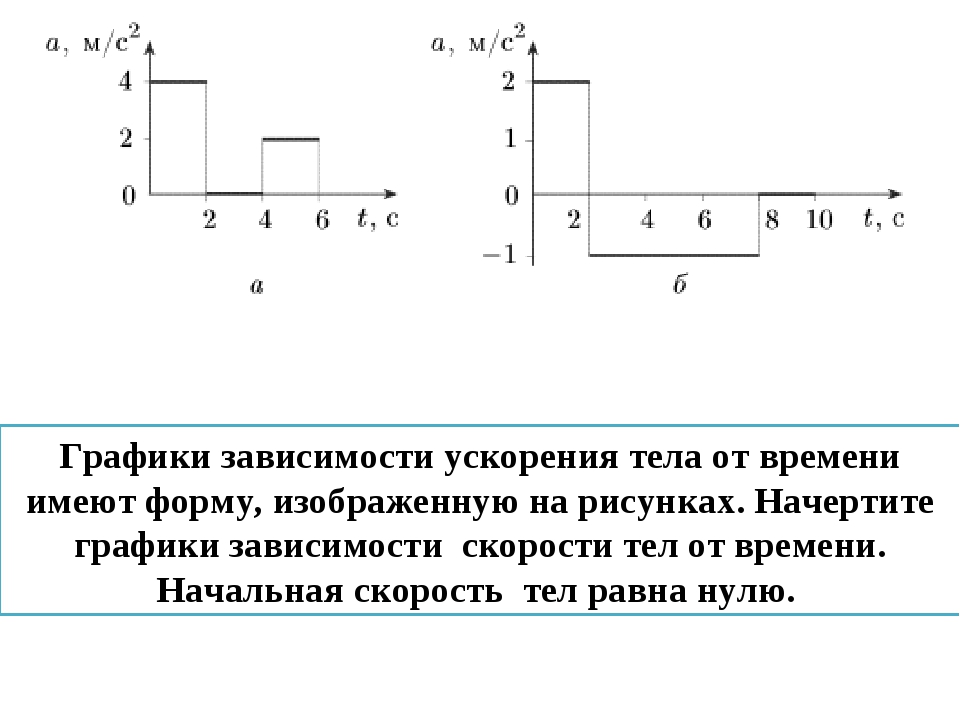
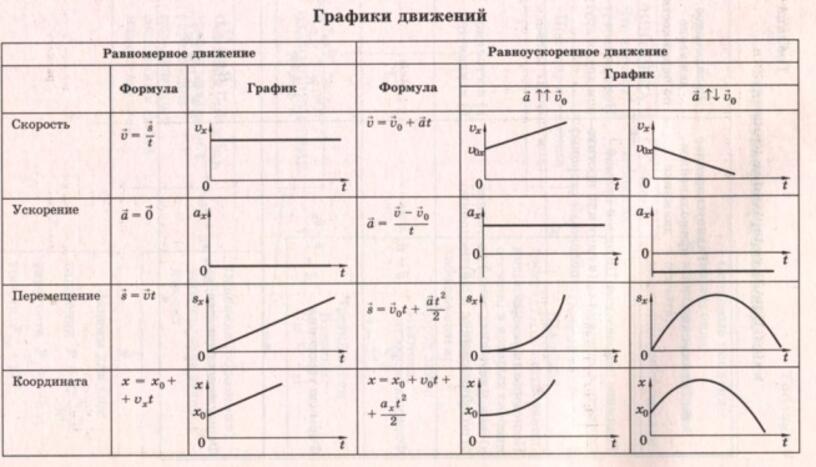

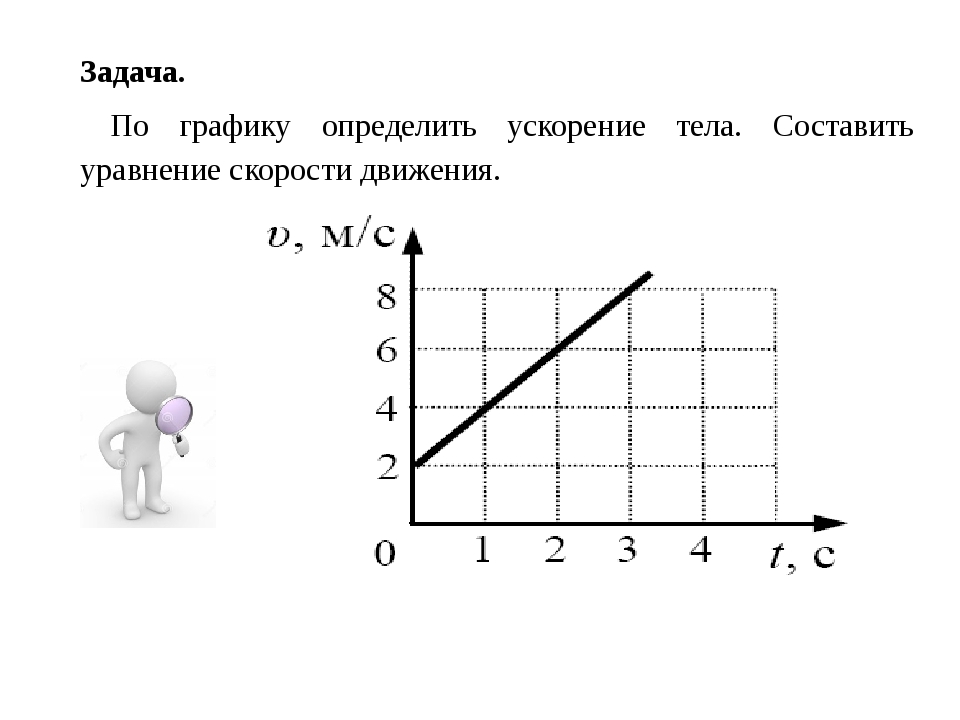 При появлении запроса перезагрузите компьютер.
При появлении запроса перезагрузите компьютер.
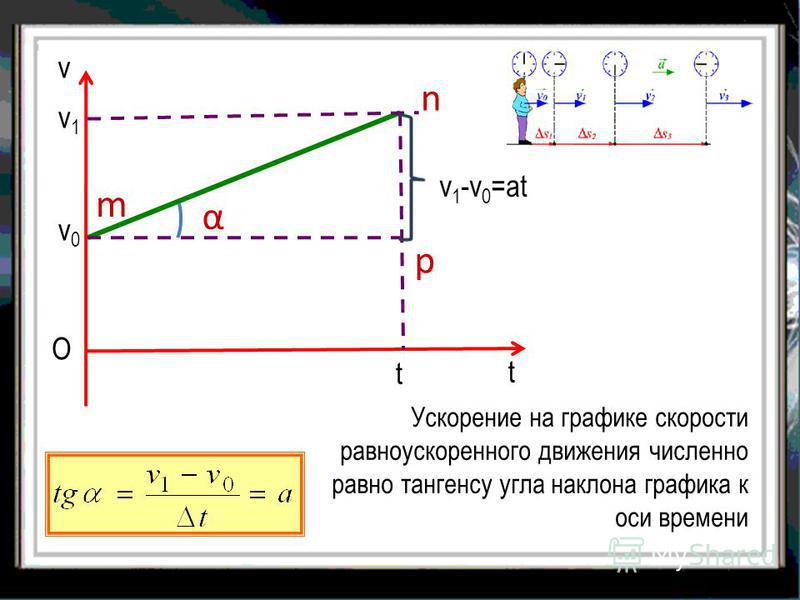
 Дело в том, что после того, как я добавил графику рисования 2D (переместил код с paintGL() на paintEvent() и т. д.), виджет перестал перерисовываться в большинстве случаев. Он не…
Дело в том, что после того, как я добавил графику рисования 2D (переместил код с paintGL() на paintEvent() и т. д.), виджет перестал перерисовываться в большинстве случаев. Он не…
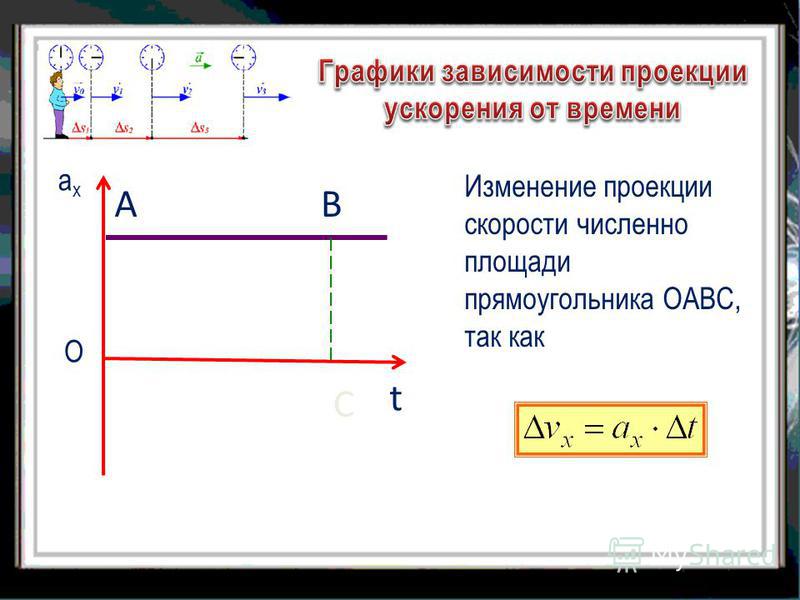

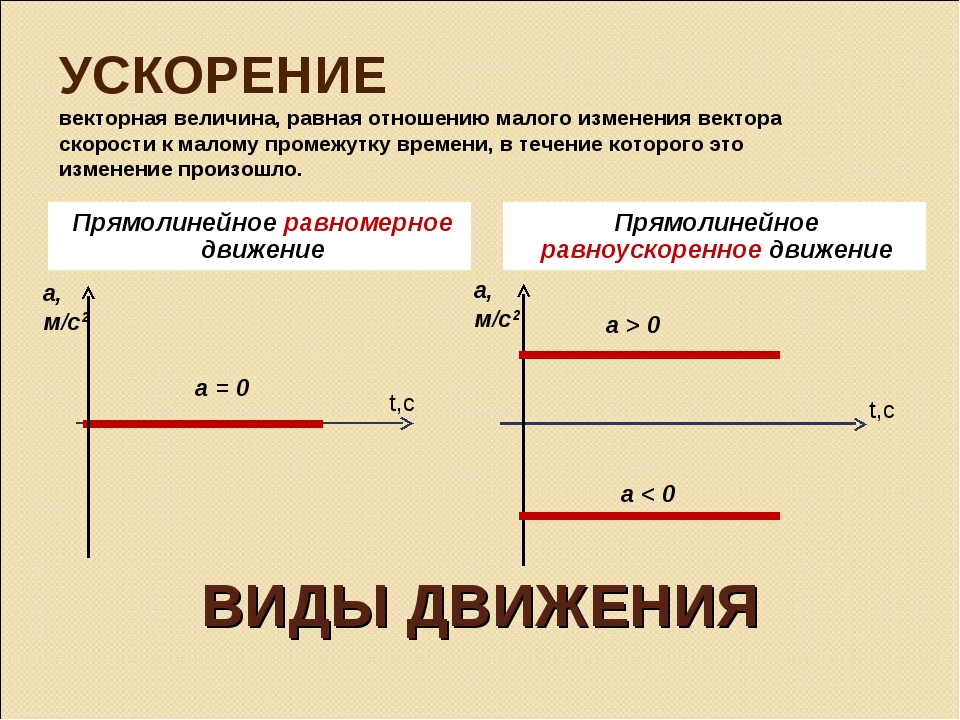 Огромный параллелизм современных графических процессоров позволяет пользователям мгновенно обрабатывать миллиарды записей.
Огромный параллелизм современных графических процессоров позволяет пользователям мгновенно обрабатывать миллиарды записей.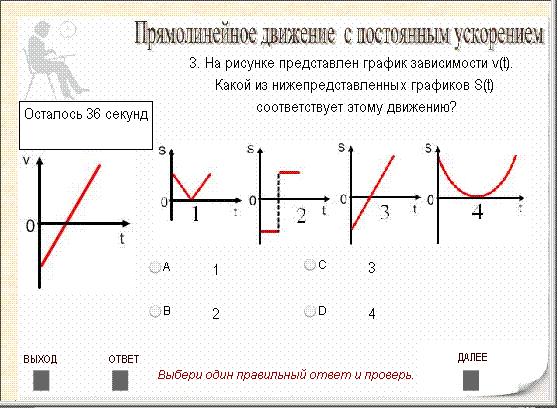 Вот случаи, когда вам, вероятно, следует отключить аппаратное ускорение:
Вот случаи, когда вам, вероятно, следует отключить аппаратное ускорение: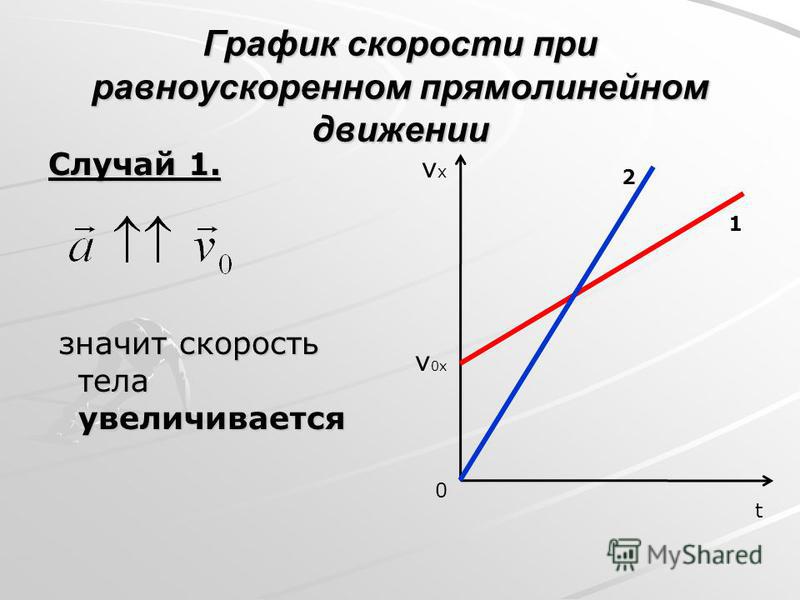 ПЛИС можно использовать для ускорения частей алгоритма, разделяя часть вычислений между ПЛИС и процессором общего назначения.
ПЛИС можно использовать для ускорения частей алгоритма, разделяя часть вычислений между ПЛИС и процессором общего назначения.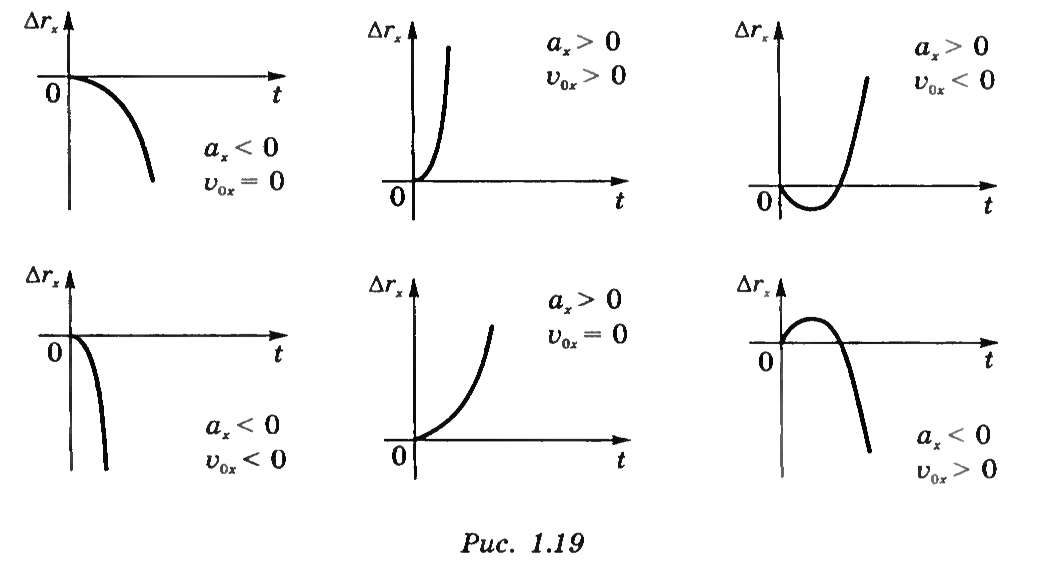
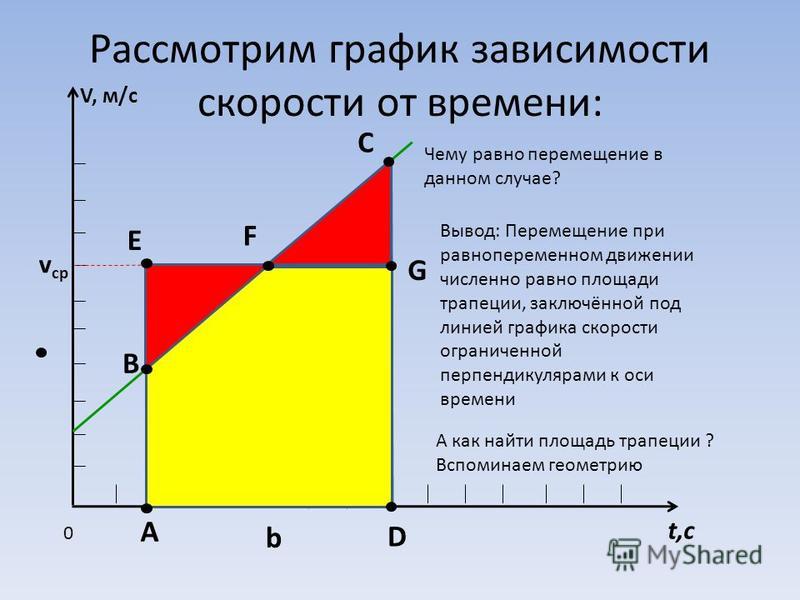


Leave A Comment